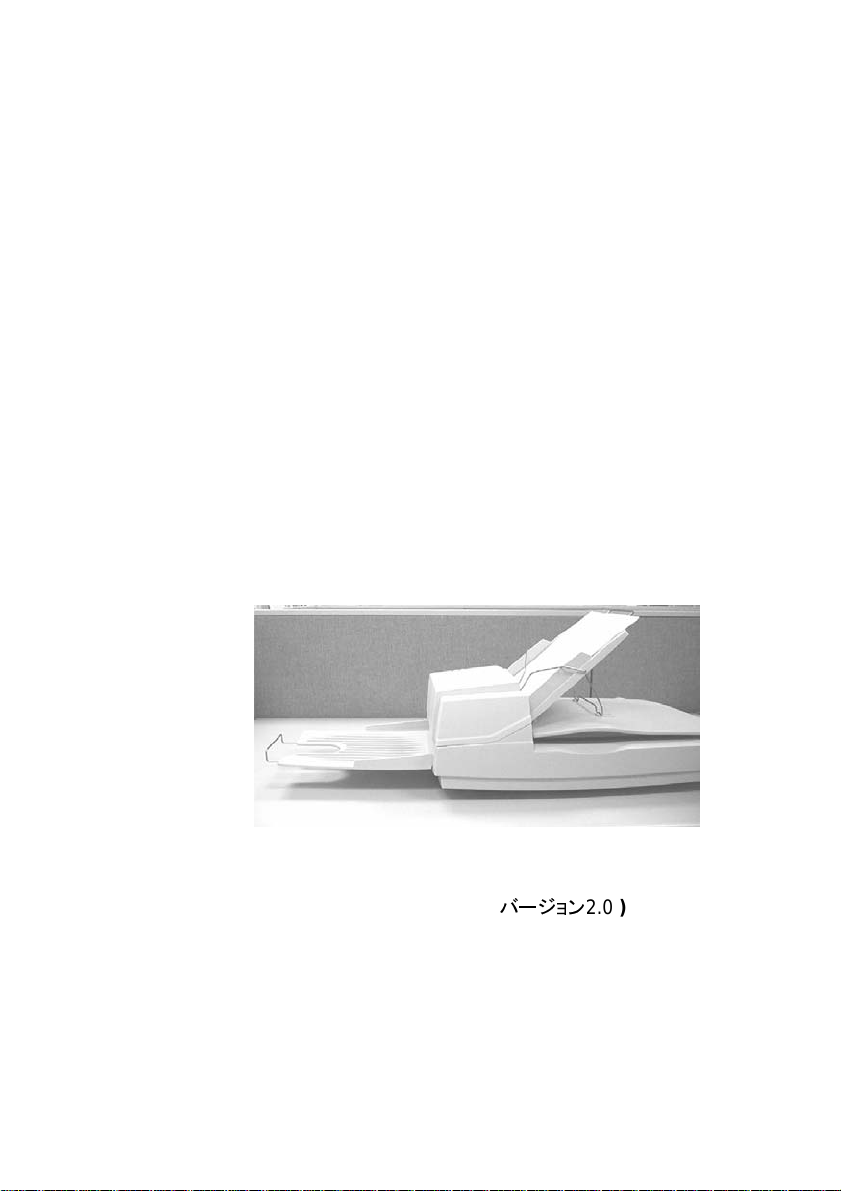
AV8000S
ADF/平台型
デスクトップ・カラースキャナー
ユーザーズ・マニュアル
( D/N: 250-0351-0
バージョン
2.0 )

ペーパー投入部
プラスチック脚
ペーパー投入部拡張部
ADF
ケーブル
9-2
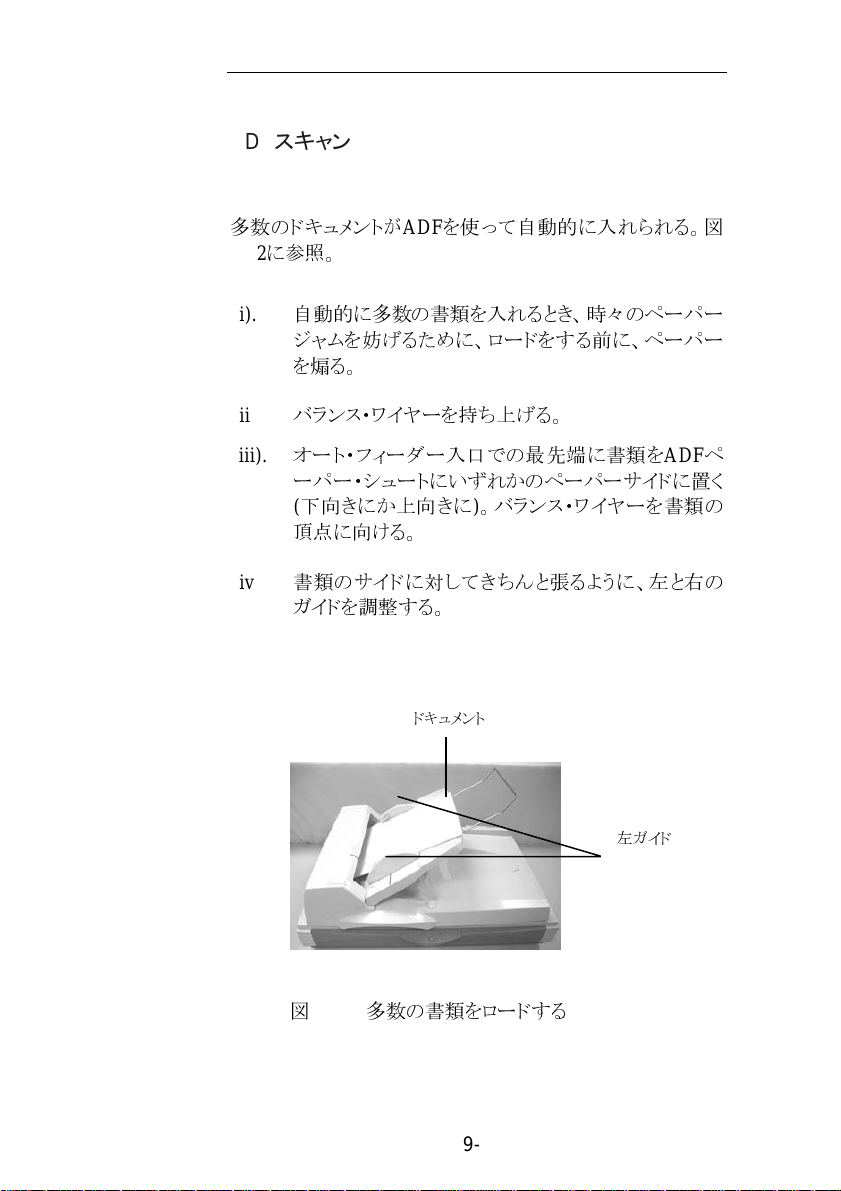
ADF
スキャン
多数のドキュメントが
10-2
に参照。
ADF
を使って自動的に入れられる。
図
自動的に多数の書類を入
i).
ジャムを
を煽る。
バランス・ワイヤーを持ち上げる。
ii).
オート・フィーダー
iii).
妨げ
るために、ロードをする前に、ペーパー
入口
れるとき、時々のペーパー
での最
先端に書類
ーパー・シュートにいずれかのペーパーサイドに置く
(
下向きにか上向きに)。バランス・ワイヤーを
ける。
iv).
頂点に向
書類
のサイドに対してきちんと張るように、左と右の
ガ
イドを調整する。
ドキュメント
を
左ガイド
ADF
書類
ペ
の
図
10-2
多数の書類をロードする
9-3
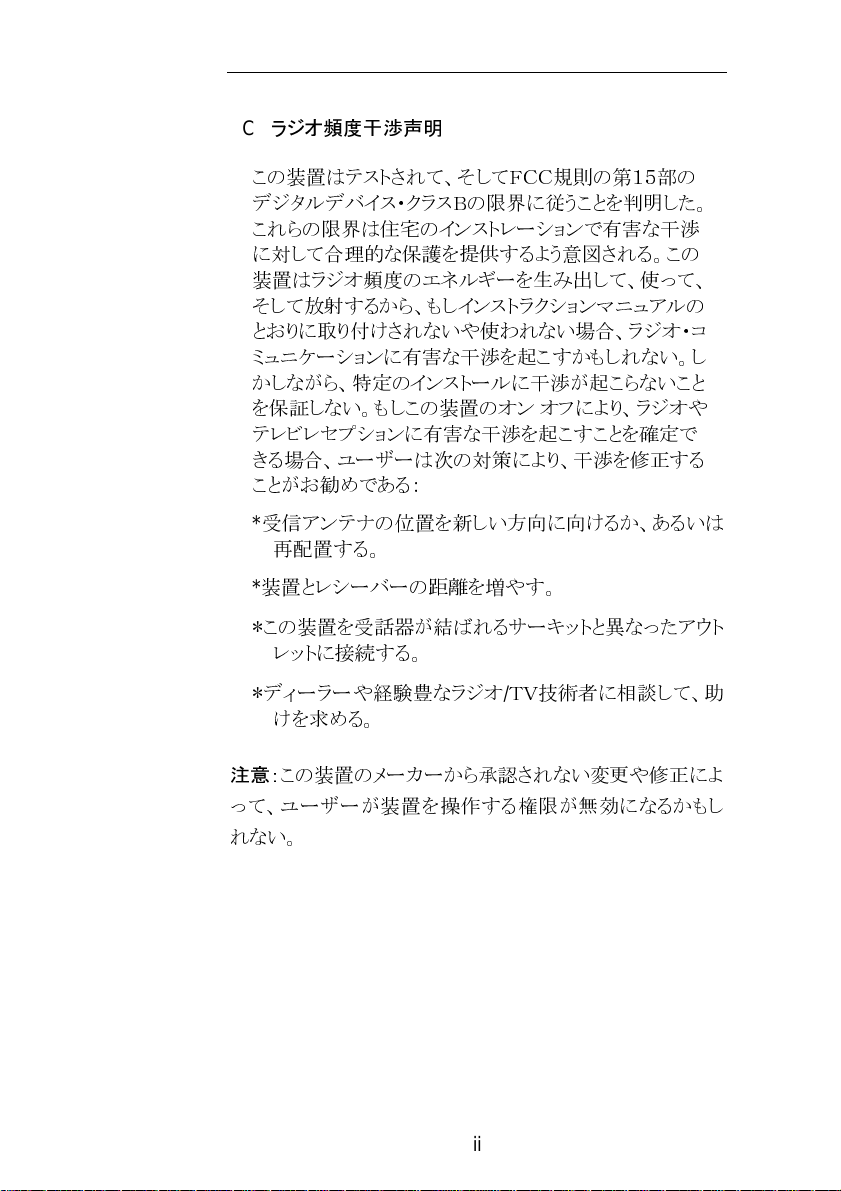
ii
FCC
ラジオ頻度干渉声明
この装置はテストされて、そしてFCC規則の第15部の
デジタルデバイス・クラスBの限界に従うことを判明した。
これらの限界は住宅のインストレーションで有害な干渉
に対して合理的な保護を提供するよう意図される。この
装置はラジオ頻度のエネルギーを生み出して、使って、
そして放射するから、もしインストラクションマニュアルの
とおりに取り付けされないや使われない場合、ラジオ・コ
ミュニケーションに有害な干渉を起こすかもしれない。し
かしながら、特定のインストールに干渉が起こらないこと
を保証しない。もしこの装置のオン
テレビレセプションに有害な干渉を起こすことを確定で
きる場合、ユーザーは次の対策により、干渉を修正する
ことがお勧めである:
受信アンテナの位置を新しい方向に向けるか、あるいは
*
再配置する。
/
オフにより、ラジオや
装置とレシーバーの距離を増やす。
*
*
この装置を受話器が結ばれるサーキットと異なったアウト
レットに接続する。
*
ディーラーや経験豊なラジオ/TV技術者に相談して、助
けを求める。
注意:
この装置のメーカーから承認されない変更や修正によ
って、ユーザーが装置を操作する権限が無効になるかもし
れない。
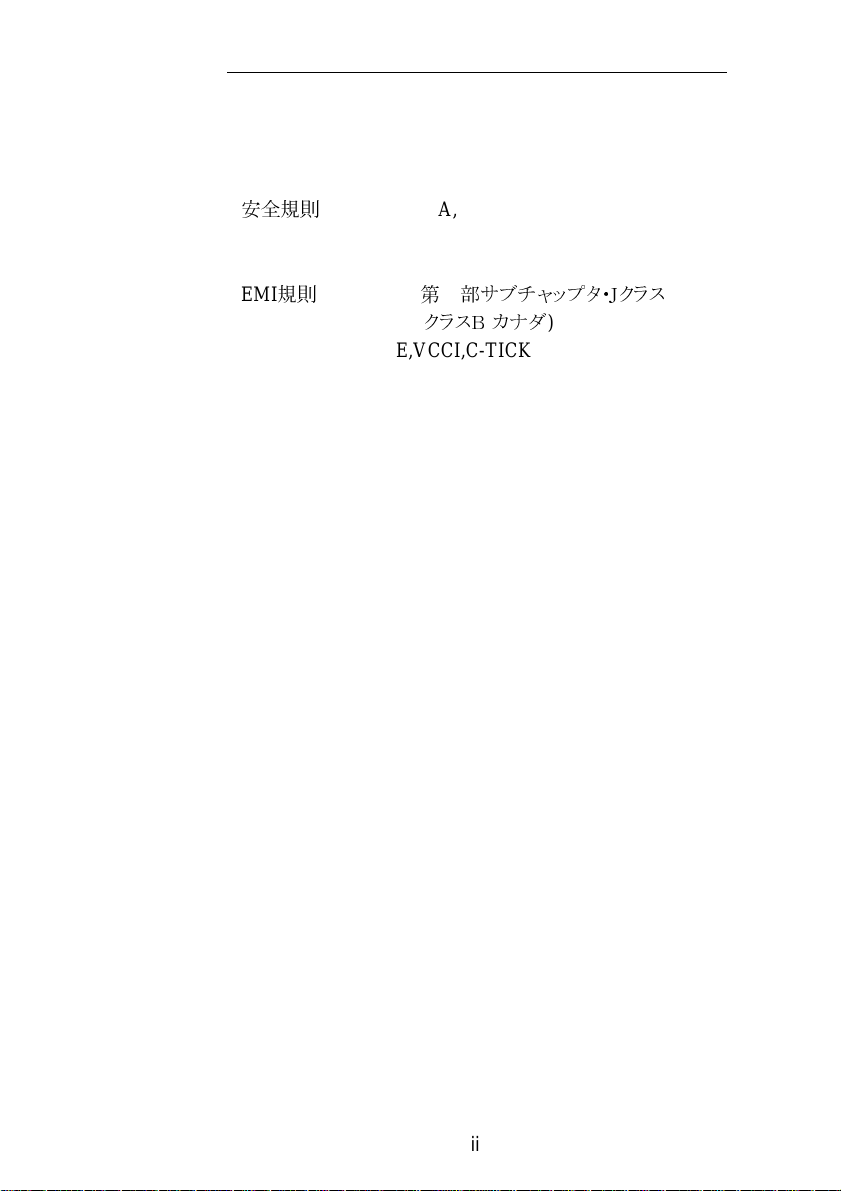
iii
安全規則
EMI
規則
UL,CSA,TUV/GS,CB
FCC
第15部サブチャップタ・Jクラス
DOC
クラスB(カナダ
)
B
CE,VCCI,C-TICK,BSMI
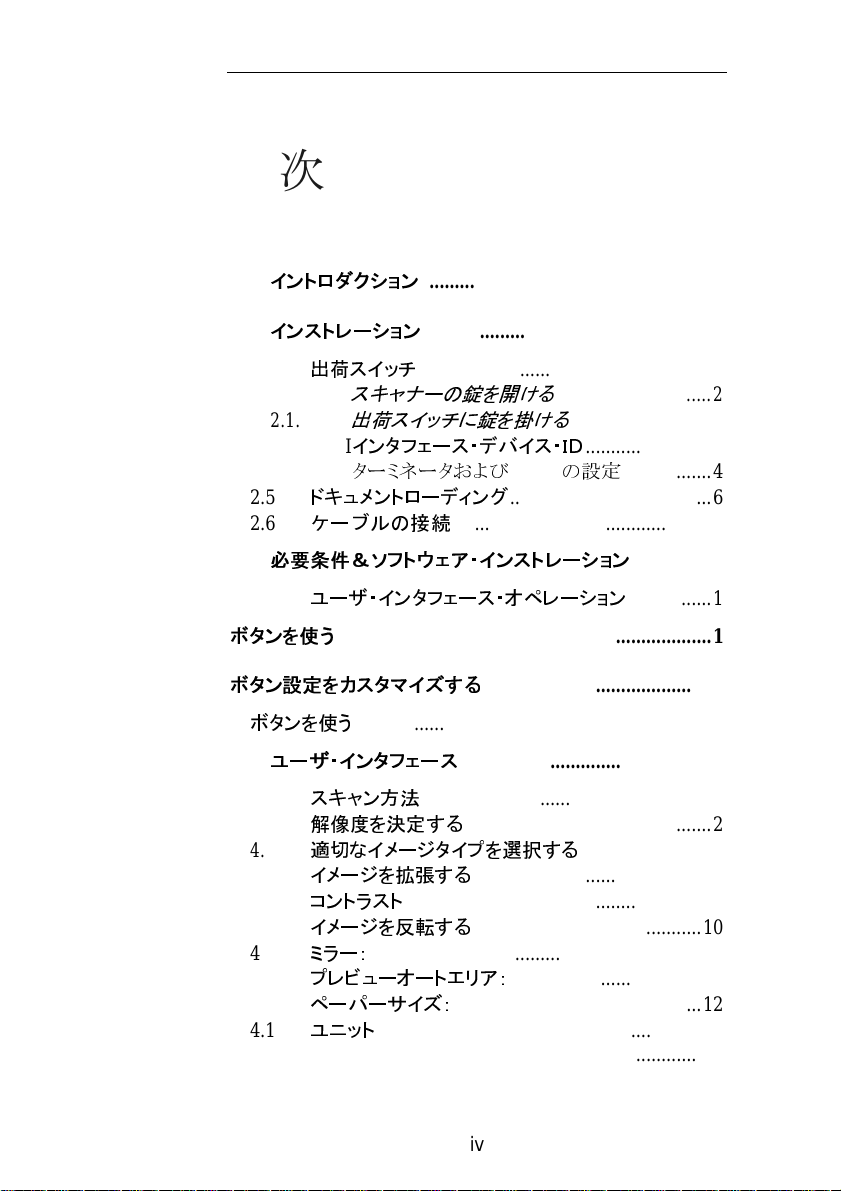
iv
目次
イントロダクション
1.
2.
インストレーション
2.1
出荷スイッチ
2.1.1
2.1.2
2.2 SCSI
2.3 SCSI
2.5
2.6
3.
必要条件&ソフトウェア・インストレーション
3.1
スキャナーの錠を開ける
出荷スイッチに錠を掛ける
インタフェース・デバイス・ID
ターミネータおよび
ドキュメントローディング
ケーブルの接続
ユーザ・インタフェース・オペレーション
..........................................................1
.........................................................1
..........................................................1
SYNC
........................................6
...................................................7
...............................2
............................3
.........................3
の設定
.................4
................1
................1
ボタンを使う
ボタン設定をカスタマイズする
ボタンを使う
4.
ユーザ・インタフェース
4.1
4.2
4.3
4.4
4.5
4.6
4.7
4.8
4.9
4.10
4.11 DESCREEN............................................................12
..........................................................................1
.............................................1
.......................................................................4
..................................................1
スキャン方法
解像度を決定する
適切なイメージタイプを選択する
イメージを拡張する
コントラスト
イメージを反転する
ミラー:
プレビューオートエリア:
ペーパーサイズ:
ユニット
.........................................................1
.................................................2
..........................4
...............................................8
.............................................................9
.............................................10
..................................................................11
......................................12
.................................................12
................................................................12
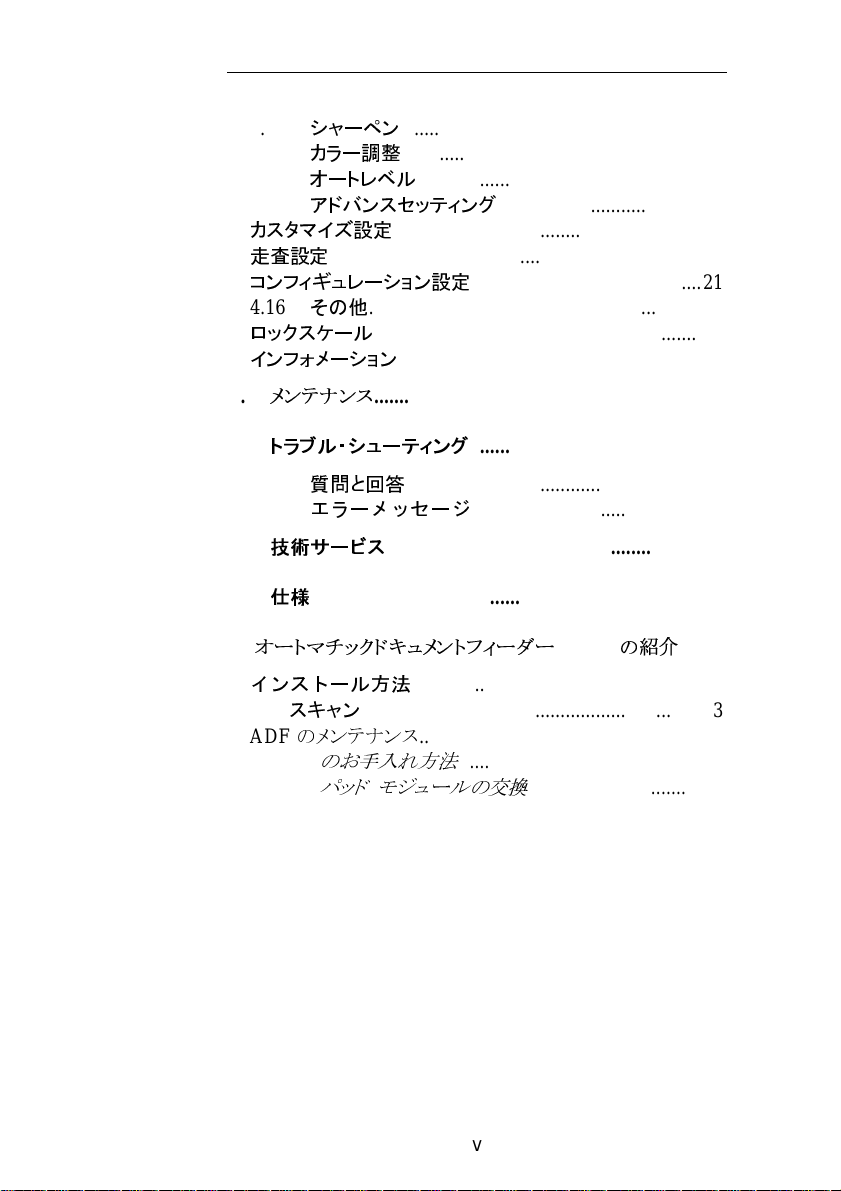
v
4.12
シャーペン
4.13
カラー調整
4.14
オートレベル
4.15
アドバンスセッティング
カスタマイズ設定
走査設定
.........................................................................20
...........................................................13
...........................................................13
.............................................................20
コンフィギュレーション設定
4.16
その他
..................................................................22
ロックスケール
インフォメーション
5.
メンテナンス
6.
トラブル・シューティング
6.1
質問と回答
6.2
エラーメッセージ
7.
技術サービス
8.
仕様
...............................................................................1
.................................................................22
............................................................22
...................................................................1
............................................................1
................................................................1
........................................................13
........................................14
.............................................21
...............................................1
...............................................6
9.
オートマチックドキュメントフィーダー
インストール方法
ADF
スキャン
ADF
のメンテナンス
ADF
のお手入れ方法
ADF
パッド モジュールの交換
...........................................................1
.....................................................................3
..........................................................4
..................................................4
(ADF)
の紹介
......1
....................................5

1. イントロダクション
AV8000S
スキャナーをご購入、おめでとう。
スキャナーをインストールと操作する前に、数分をかけて、こ
のマニュアルを読み通してください。のようにアンパックする
とか、インストールするとか、操作するとか、そしてスキャナー
を保守するべきかについて、適切なインストラクションを提供
する。
図
1-1
がスキャナーがどのようにパックされているかを示す。
すべてのアイテムをスキャナーで含まれている「チェックリス
ト」と照らし合わせることができる。
アダプタ
SCSI
スキャナ
ー
ケー
説明書
/CD
文書カバー
図
1-1
スキャナー荷造り
1-1

2. インストレーション
慎重にスキャナーを包みから取り出して、そして中身をチェ
ックリストと 照 らし 合 わ せ て く ださい。もしアイテムが欠けてい
るか、あるいは破損しているなら、すぐに公認の地元ディー
ラーと連絡してください。
用心
•
•
•
•
•
スキャナーを直接の日光から遠ざける。太陽あるい
は極端な熱への直接のさらされることがユニットへの
損害を起こすかもしれない。
湿気が多いか、あるいはほこりまみれな場所にスキャナ
ーを設置してはいけない。
適切なAC電源を使うことを確かめる。
スキャナーをしっかりと、さらに、平らな表面の上に置
く。傾いているあるいは平らでない表面により、機械的
な問題やペーパー・フィーデンィグの問題を起こすかも
しれない。
輸送のためにスキャナーの箱と梱包材を持ち続ける。
2.1 出荷スイッチ
スキャナーは輸送のため、キャリヤ・メカニズムをロックする出
荷スイッチを持ってある。スキャナーを使う前に、このスイッ
チは錠がかかっていないに違いない。
進む
前に、電源を止めて、すべて の ケーブルの接続を切っ
て、そして次のインストラクションに従って、出荷スイッチの
を開ける。
錠
2-1

2.1.1
スキャナーの錠を開ける
慎重にスキャナーの正面を垂直な位置に置く。
i).
スキャナーの下にあるスイッチを「アンロックしなさい」
ii).
ポ
ジションに動かして、スキャナーの錠を開けなさい
(図2-1
参
照)。
穏
iii).
やかに、スキャナその通常の位置に戻って置きなさ
い。
ロ
アンロック
図
2-1
出荷スイッチの錠を開ける
ック
2-2

2.1.2
出荷スイッチに錠を掛ける
スキャナーを新しい場所に動かす
も、スキャナーの内部のメカニズムへの損害を避けるため
に、出荷スイッチに錠を掛けることがお勧めである。次のイン
ストラクションに従って、出荷スイッチに錠を掛ける。
スキャナーを消す。
1).
2).
ド
キュメント・カバーを
ナー・ユニットを見せる。
3).
スキャナーをつける。
4).
スキャン・ユニットが
再びスキャナーを消しなさい。
スキャナーの正面を垂直な位置に置く。
5).
6).
スキャナーの下にあるスイッチを「
ポ
ジションに動かして、スキャナーをロックする。
7).
通常の位置にスキャナーを戻って置く。
2.2 SCSI
インタフェース・デバイス・ID
間終
必要
があるときはいつで
持ち上げ
て、平台ガラスとスキャ
わりまで数秒の動いた間に、
ロック・ポジション
」の
SCSI
チェーンの上にいくつかの装置を持っているとき、スキャ
ID
SCSIID
選択
ナーの後ろにある
あるかもしれ ない。この設定はスキャナーに特定の「装置
を割り当てる。もしその割り当てが
なら、新しい
セレクターの設定を
既存
してください。(図
2-2
の
SCSI
参
照
調整する必要
装置と対立する
)
ID
が
」
メモ:スキャナーの工場設定は
ハード
ディスク・ドライブに割り当てられる、そして
ID9
が実際の使用ではない。
ID6
である。通常、ID0が内
ID7、ID8
部
と
適当なツールで、セレクタースイッチを回して、矢印が望まし
ID
番号
い
までにポイントする。
2-3

2.3 SCSIターミネータおよびSYNCの設定
スキャナ後部には内蔵されたターミネータスイッチが
装備されています
接続される
SCSI
(図2-2/2-3
装置がスキャナのみの場合は、このス
イッチをオンにします。スキャナがコンピュータと別
SCSI
の
オフにします。
装置の間に接続される場合は、このスイッチを
さらにこのスキャナ後部には内蔵された
チも装備されています
ON
時の設定は
になっています。ご使用のコンピュータ
にインストールされた
いか、
AV8000S
を検出できない場合はこのスイッチを
オフにしてください。
SCSI
コネクタ
を参照)。コンピュータに
(図Figure 2-2
SCSI
カードが
を参照)。工場出荷
AV8000S
ADF
コネクタ
SYNC
対応でな
スイッ
SCSI ID
セレクタ
ON OFF
SCSI SYNC
ON OFF
ターミネータ
図
2-2 SCSI ID/
ターミネータ
/SYNC
の設定
2-4

ターミネーショ
ン
ターミネーショ
ン
ターミネーシ
ョン
(
ターミネータ
OFF)
(
ターミネータ
On)
図
2-2
ターミネータの
ON/OFF
2-5

2.5
ドキュメントローディング
平台スキャンのため
を使って、スキャンできない
ADF
て、スキャンができる。
下
i).
ii).
向きにドキュメント・ガラスにドキュメントを置く。
上の右のコーナーにリファレンス・マークと同列に
そろえられるように、ドキュメントを置く。
(図2-5
書類は平台
参
照
)
の上に置かれ
ドキュメントパッド
ドキュメントカバ
ー
フレーム
図
2-5
スキャナーの上にドキュメントを置く
2-6
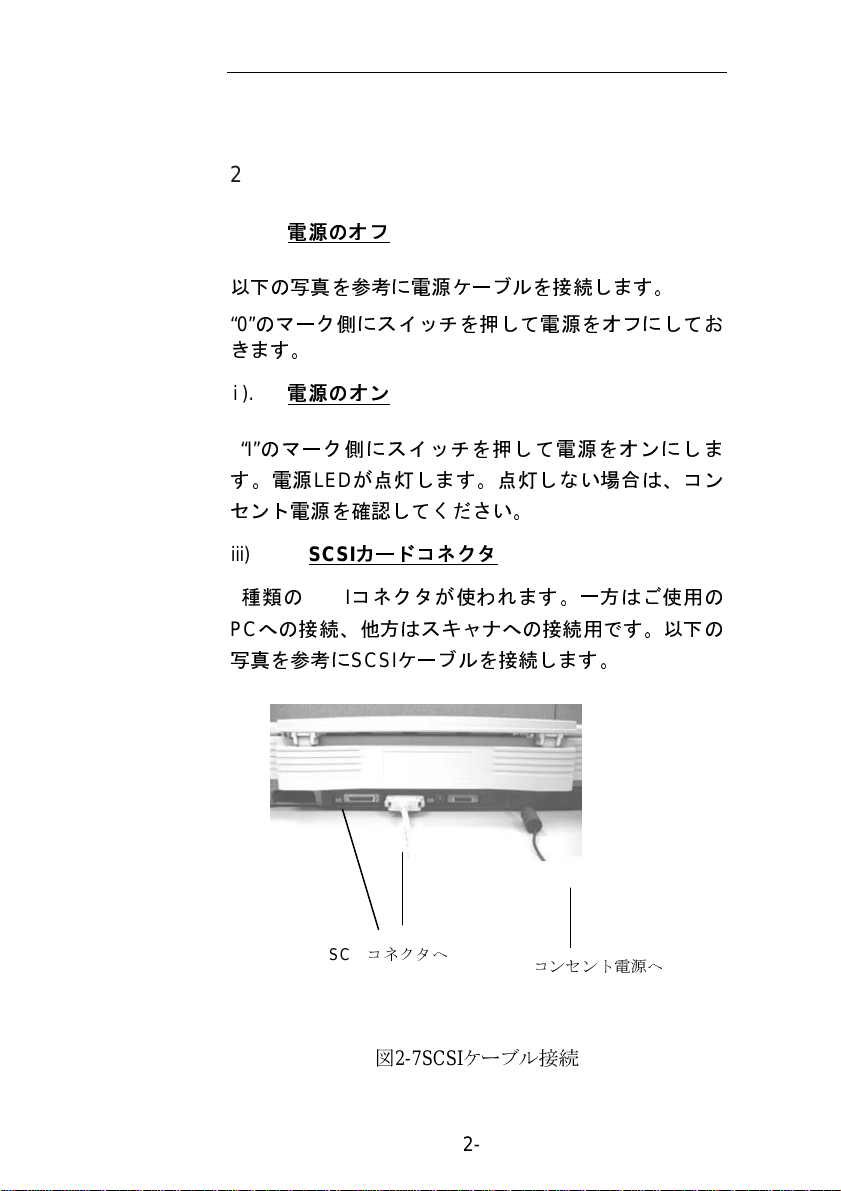
7
2.6 ケーブルの接続
i).
電源のオフ
以下の写真を参考に電源ケーブルを接続します。
のマーク側にスイッチを押して電源をオフにしてお
“0”
きます。
ii).
“I”
す。電源
セント電源を確認してください。
iii) SCSI
種類の
2
PC
写真を参考に
電源のオン
のマーク側にスイッチを押して電源をオンにしま
LED
が点灯します。点灯しない場合は、コン
カードコネクタ
SCSI
コネクタが使われます。一方はご使用の
への接続、他方はスキャナへの接続用です。以下の
SCSI
ケーブルを接続します。
SCSI
コネクタへ
コンセント電源へ
図
2-7SCSI
ケーブル接続
2-
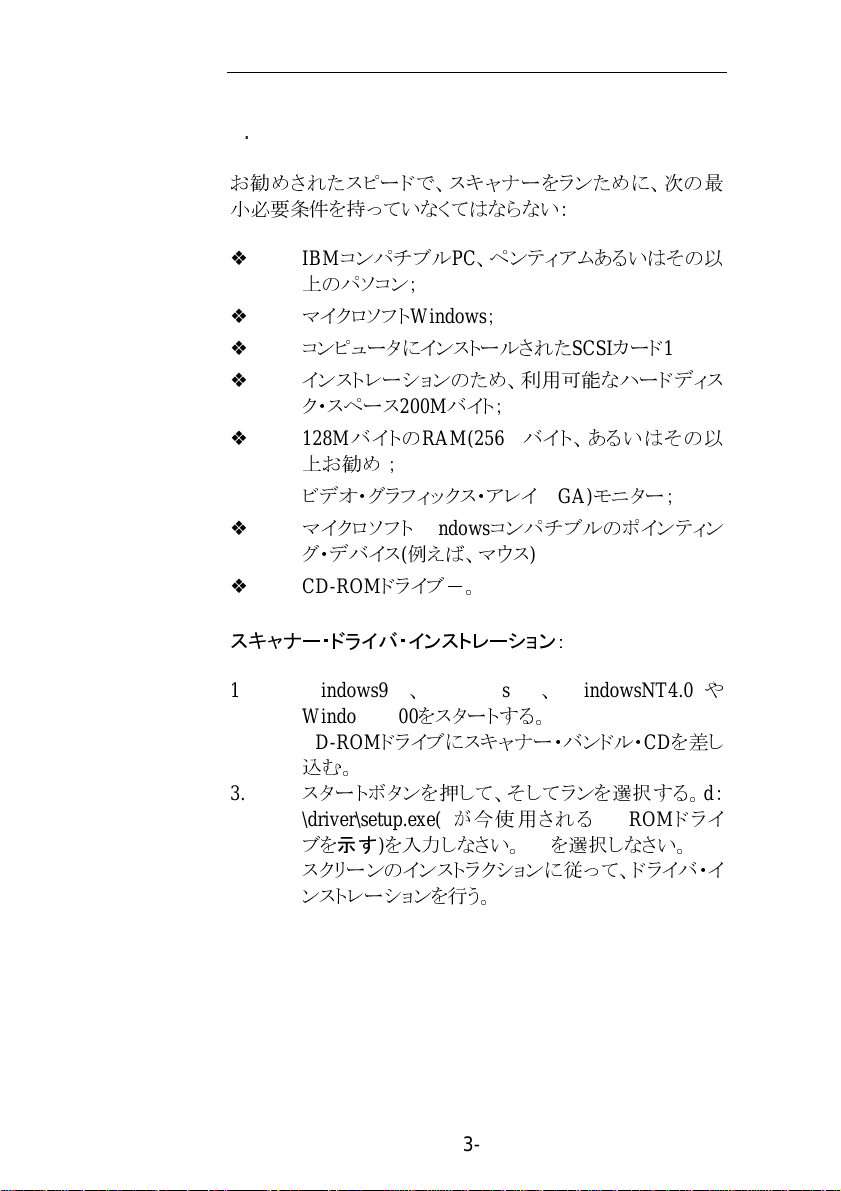
3. 必要条件&ソフトウェア・インストレーション
お勧めされたスピードで、スキャナ ーをランために、次の
小必要条件を持
っていなくてはならない:
❖ IBM
❖
❖
❖
❖ 128M
❖
❖
❖ CD-ROM
コンパチブルPC、ペンティアムあるいはその
上のパソコン
マイクロソフト
コンピュータにインストールされた
インストレーションのため、
ク・スペース
バイトの
上お勧め
ビデオ・グラフィックス・アレイ
マイクロソフト
グ・デバイス
;
Windows;
200M
RAM(256M
);
Windows
(
例え
ド
ライブ-。
SCSI
利用可能なハード
バイト
;
バイト、あるいはその
(VGA)
モ
コンパチブルのポインティン
ば、マウス
)
カー
ニター
ド
1
ディス
;
スキャナー・ドライバ・インストレーション:
、
1. Windows95
Windows2000
2. CD-ROM
込む
。
3.
スタートボタンを押して、そしてランを
\driver\setup.exe(d
ブを
示す
4.
スクリーンのインストラクションに従って、ドライバ・イ
ンストレーションを行う。
Windows98、WindowsNT4.0
をスタートする。
ド
ライブにスキャナー・バンドル・CDを差し
が今使用される
)
を入力しなさい。OKを選択しなさい。
選択
する。d:
CD-ROM
ド
最
以
以
や
ライ
3-1
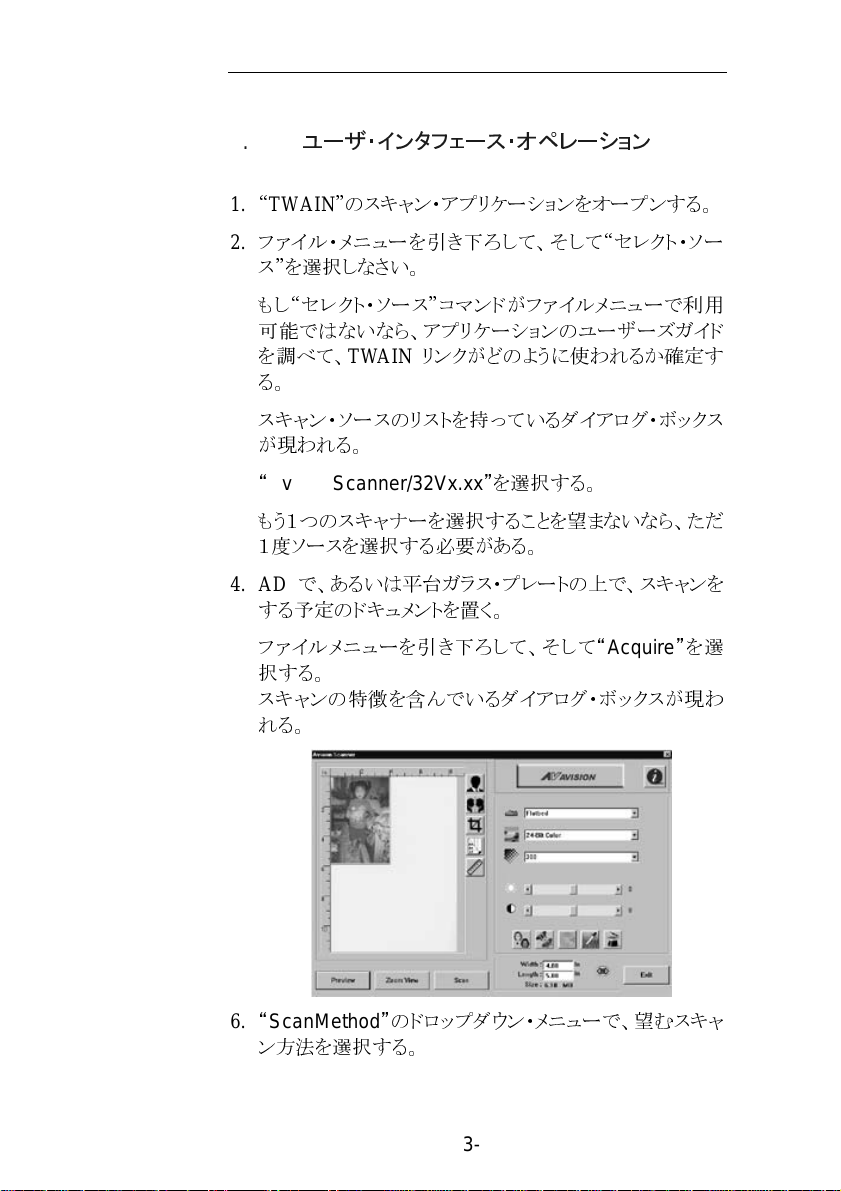
3.1
ユーザ・インタフェース・オペレーション
“
TWAIN
1.
ファイル・メニューを引き下ろして、そして“セレクト・ソー
2.
ス”を選択しなさい。
”
のスキャン・アプリケーションをオープンする。
もし“セレクト・ソース”コマンドがファイルメニューで
可能
ではないなら、アプリケーションのユーザーズガイ
を調べて、
る。
TWAIN
リンクがどのように使われるか確定す
スキャン・ソースのリストを持っているダイアログ・ボックス
が現われる。
3. “AvisionScanner/32Vx.xx
もう1つのスキャナーを選択することを望まないなら、ただ
1度ソースを選択する必要がある。
4. ADF
で、あるいは平台ガラス・プレートの上で、スキャンを
する予定のドキュメントを置く。
ファイルメニューを引き
5.
択
する。
”を選択
する。
下ろ
して、そして
“
Acquire
スキャンの特徴を含んでいるダイアログ・ボックスが現わ
れる。
利用
ド
”を選
6. “ScanMethod
ン方法を選択する。
”のドロ
ップダウン・メニューで、望むスキャ
3-1
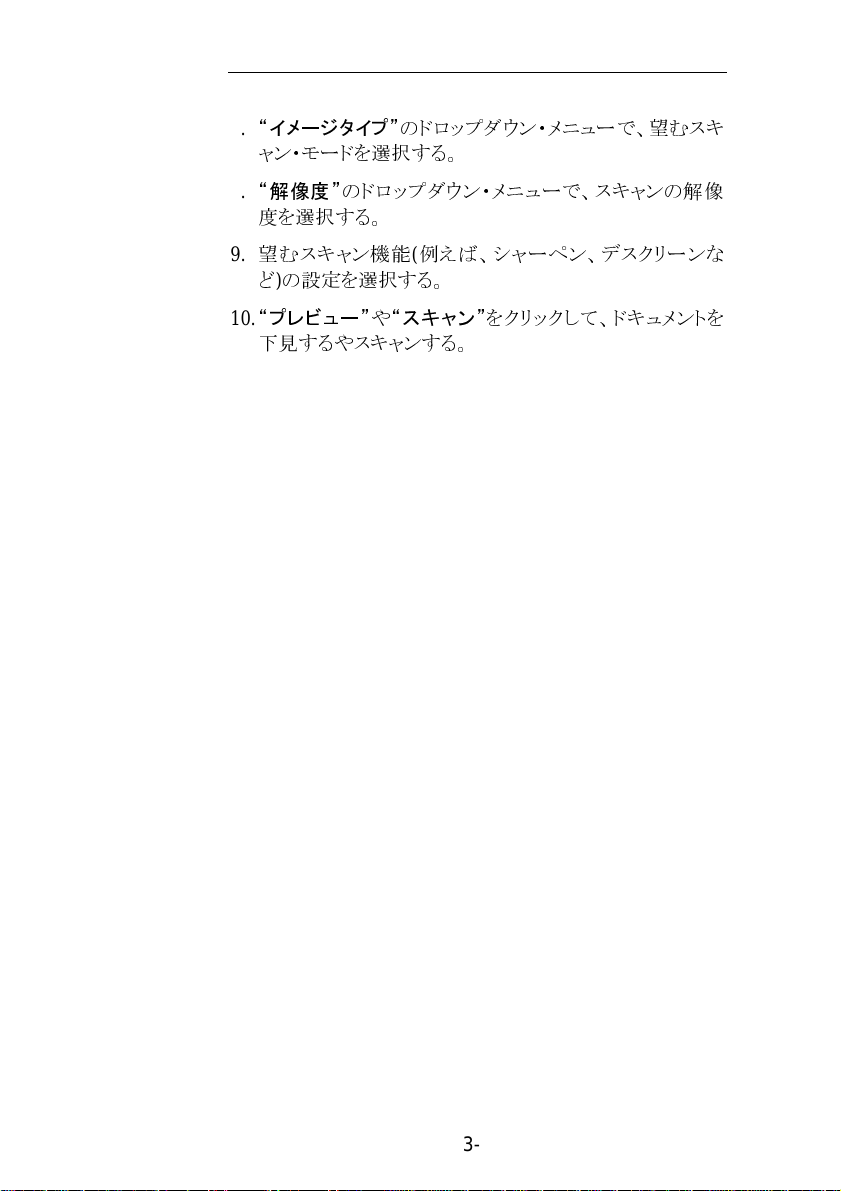
7.
“イメージタイプ”のドロ
ャン・モードを選択する。
ップダウン・メニューで、
望む
スキ
“解像度”のドロ
8.
度を選択する。
望む
9.
10.
スキャン機
)
の設定を
ど
“プレビュー”や“スキャン”
下見
するやスキャンする。
ップダウン・メニューで、スキャンの
能(例え
選択
する。
解像
ば、シャーペン、デスクリーンな
をクリックして、ドキュメントを
3-2
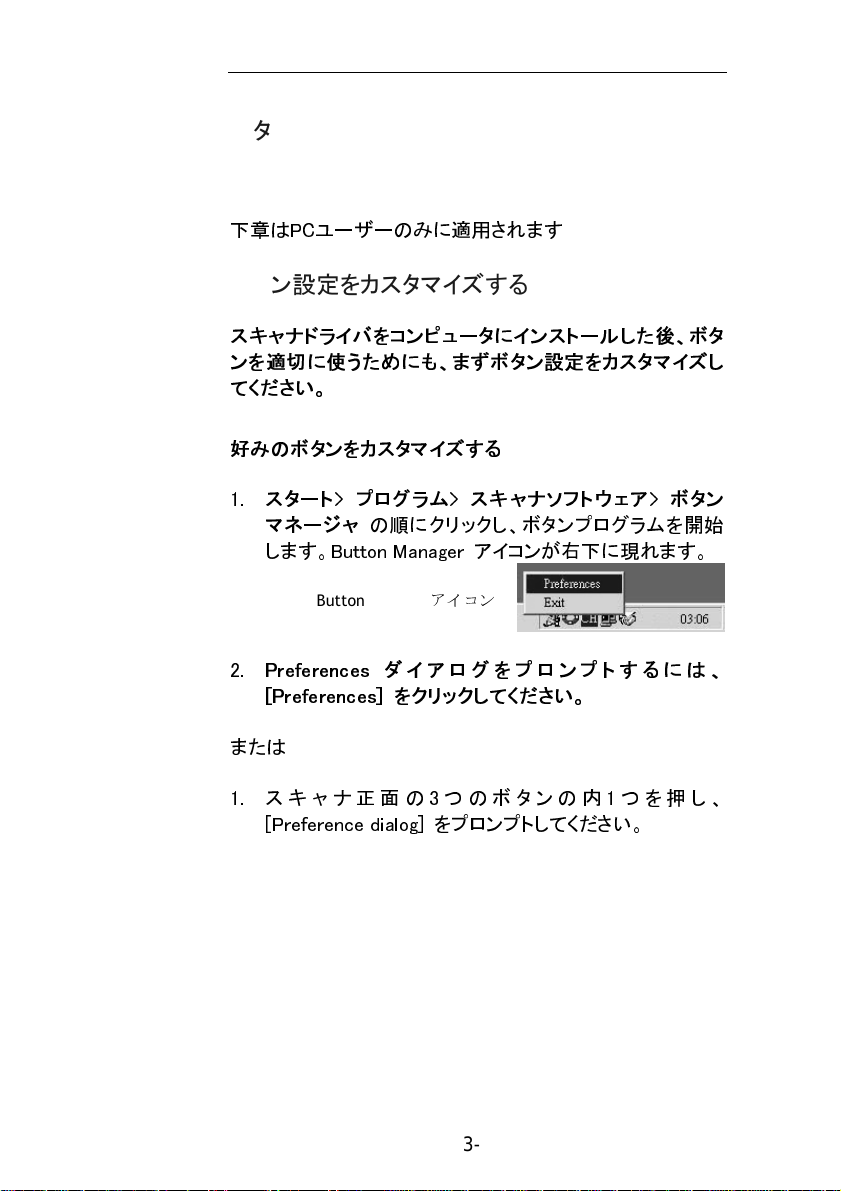
ボタンを使う
下章はPCユーザーのみに適用されます
ボタン設定をカスタマイズする
スキャナドライバをコンピュータにインストールした後、ボタ
ンを適切に使うためにも、まずボタン設定をカスタマイズし
てください。
好みのボタンをカスタマイズする
1.
スタート> プログラム> スキャナソフトウェア> ボタン
マネージャ
します。Button Manager アイコンが右下に現れます。
の順にクリックし、ボタンプログラムを開始
Button Manager
アイコン
2.
Preferences ダ イ ア ロ グ を プ ロ ン プ ト す る に は 、
[Preferences] をクリックしてください。
または
1. スキャナ正面の3つのボタンの内1つを押し、
[Preference dialog] をプロンプトしてください。
3-1
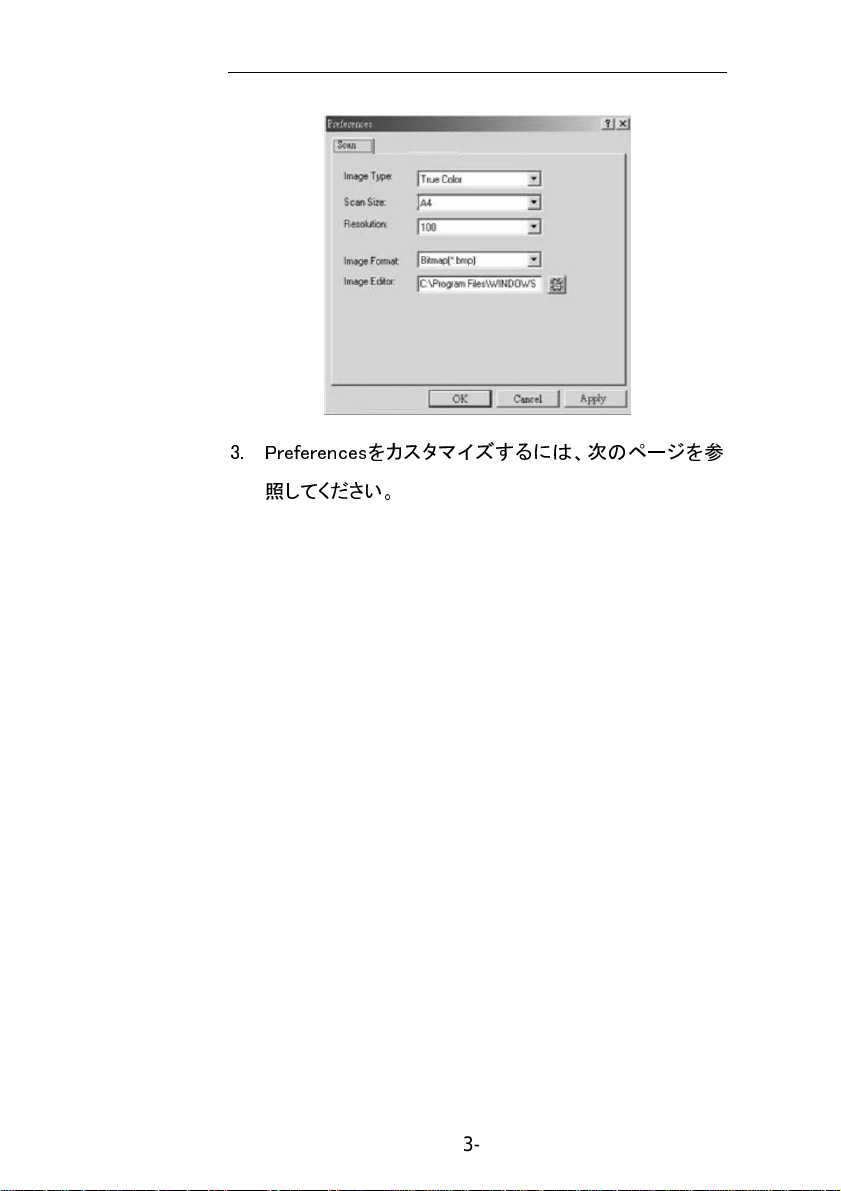
3. Preferencesをカスタマイ ズするには、次のページを参
照してください。
3-2
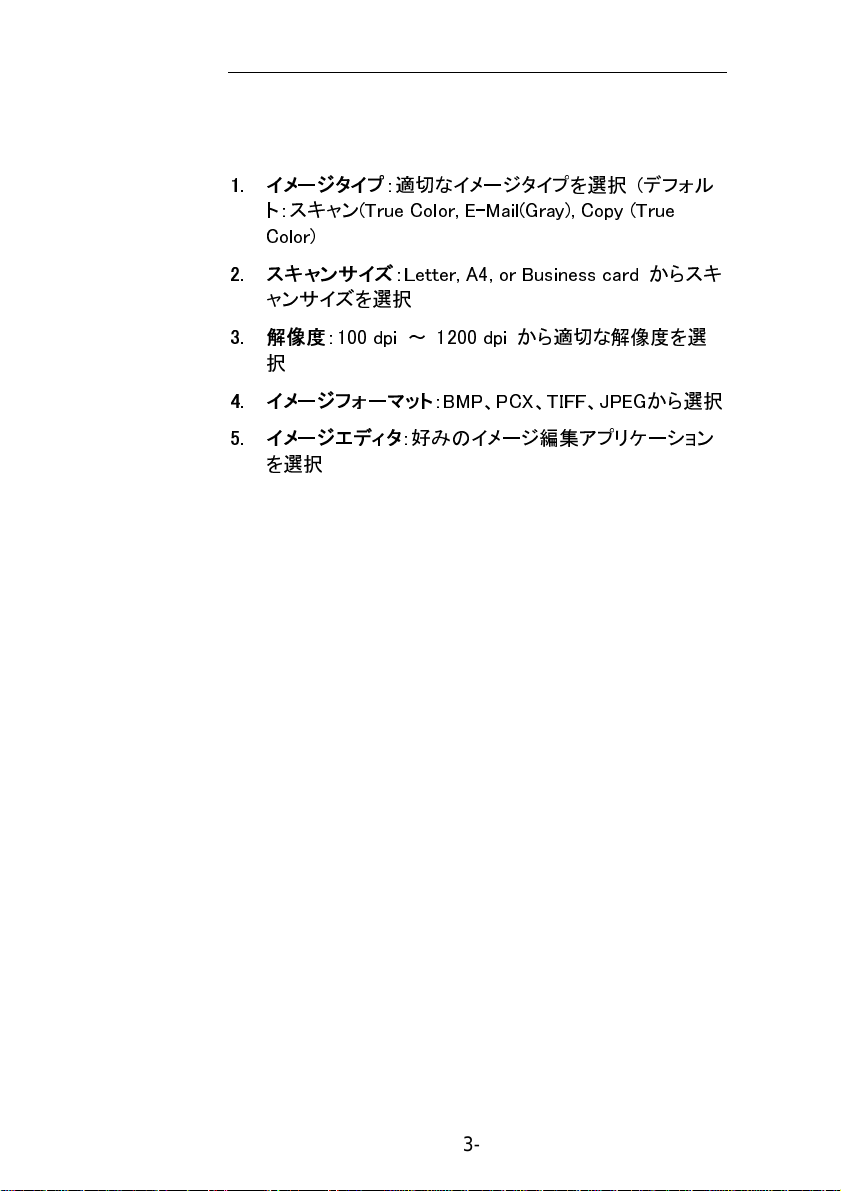
イメージタイプ
1.
:適切なイメージタイプを選択 (デフォル
ト:スキャン(True Color, E-Mail(Gray), Copy (True
Color)
スキャンサイズ
2.
:Letter, A4, or Business card からスキ
ャンサイズを選択
3.
解像度
:100 dpi ~ 1200 dpi から適切な解像度を選
択
イメージフォーマット
4.
5.
イメージエディタ
:BMP、PCX、TIFF、JPEGから選択
:好みのイメージ編集アプリケーション
を選択
3-3
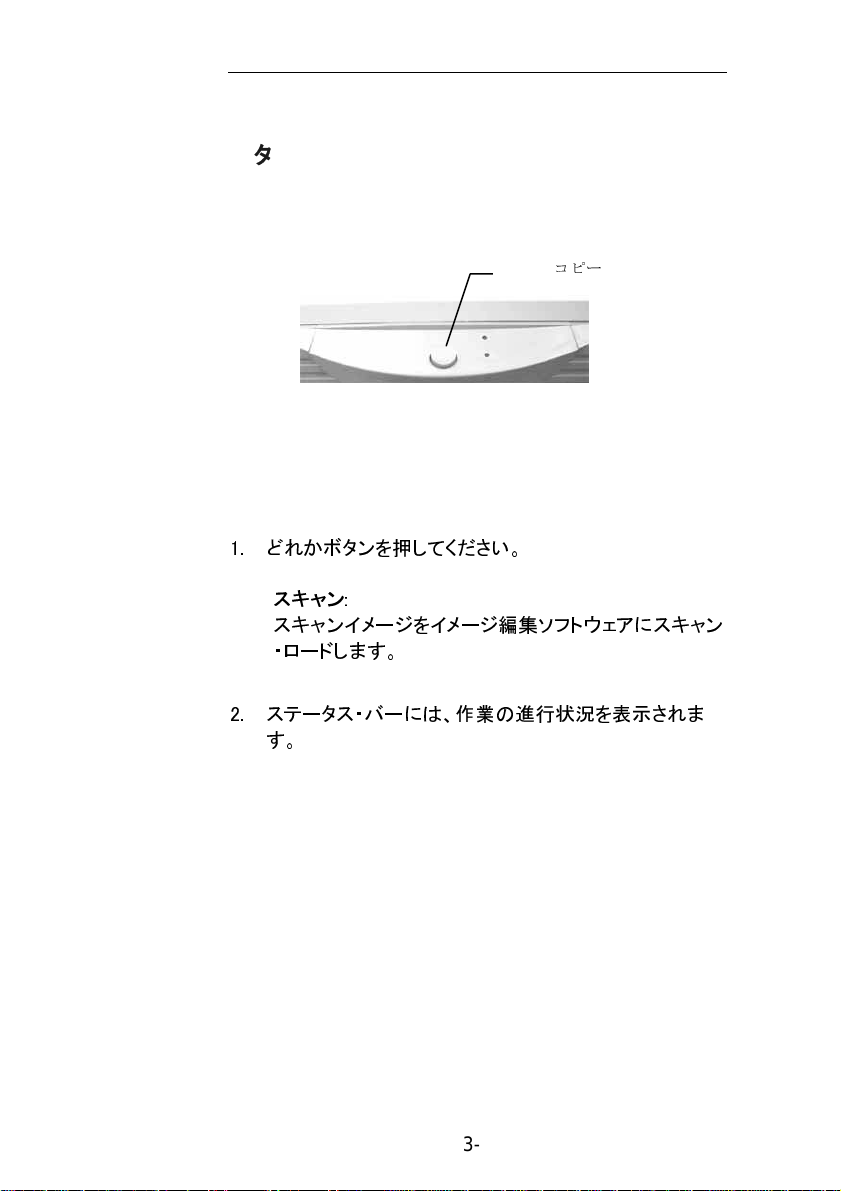
ボタンを使う
コピー
どれかボタンを押してください。
1.
スキャン
:
スキャンイメージをイメージ編集ソフトウェアにスキャン
・ロードします。
ステータス・バーには、作業の進行状況を表示されま
2.
す。
3-4

4. ユーザ・インタフェース
4.1
スキャン方法
“ScanMethod”のドロップダウン・メニューで望むスキャン
方法を選択する。
“
Simplex/One-page
(ADF)
で、一度に一つのページのドキュメントをスキャンする
なら、この設定を使う。
“
Simplex/Multi-page
(ADF)
で、一度に一つのページのドキュメントのバッチをスキ
ャンするなら、この設定を使う。
“
Flatbed”
るなら、この設定を使う。
”-もし自動のドキュメント・フィーダー
”-もし自動のドキュメントフィーダー
-もし平台を使って、一度に1ページをスキャンす
4-1
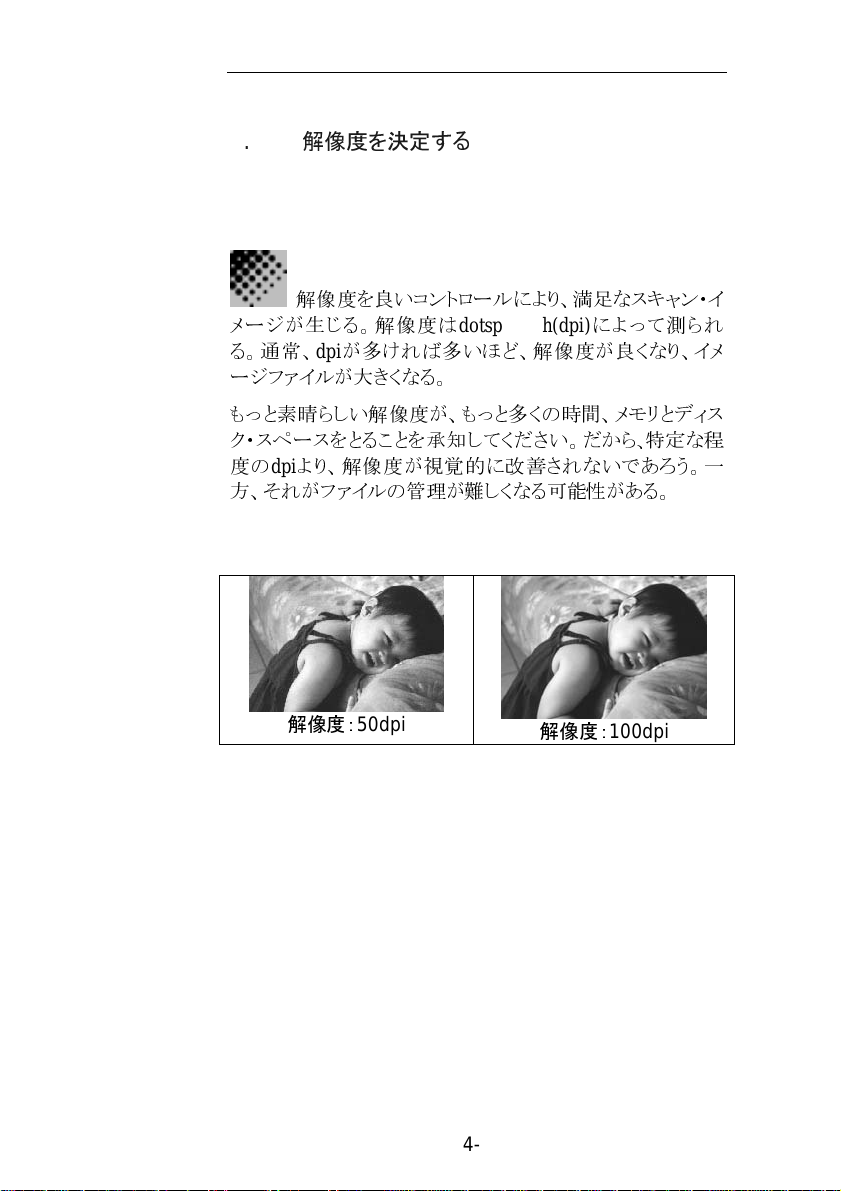
4.2
メージが生じる。解像度は
る。通常、
ージファイルが大きくなる。
もっと素晴らしい解像度が、もっと多くの時間、メモリとディス
ク・スペースをとることを承知してください。だから、特定な程
度の
方、それがファイルの管理が難しくなる可能性がある。
解像度を決定する
解像度を良いコントロールにより、満足なスキャン・イ
dpi
が多ければ多いほど、解像度が良くなり、イメ
dpi
より、解像度が視覚的に改善されないであろう。一
解像度:
50dpi
dotsperinch(dpi)
解像度:
によって測られ
100dpi
4-2
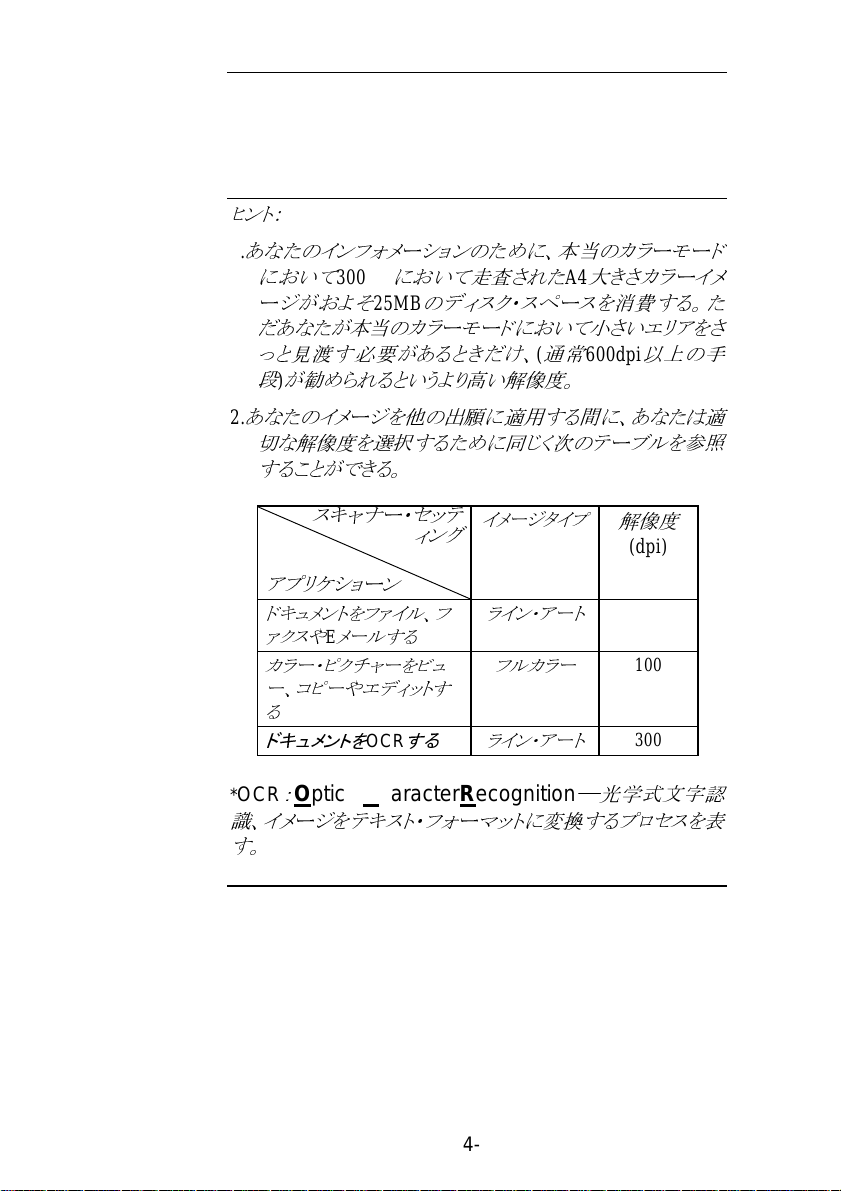
ヒント:
1.
あなたのインフォメーションのために、本当のカラーモード
300dpi
において
ージがおよそ
において走査されたA4大きさカラーイメ
25MB
のディスク・スペースを消費する。た
だあなたが本当のカラーモードにおいて小さいエリアをさ
(
通常
600dpi
っと見渡す必要があるときだけ、
)
が勧められるというより高い解像度。
段
あなたのイメージを他の出願に適用する間に、あなたは適
2.
以上の手
切な解像度を選択するために同じく次のテーブルを参照
することができる。
スキャナー・セッテ
ィング
アプリケショーン
ドキュメントをファイル、フ
ァクスやEメールする
カラー・ピクチャーをビュ
ー、コピーやエディットす
る
ドキュメントを
OCRする
イメージタイプ
ライン・アート
フルカラー
ライン・アート
解像度
(dpi)
200
100
300
*OCR
:
OpticalCharacterRecognition
―
光学式文字認
識、イメージをテキスト・フォーマットに変換するプロセスを表
す。
4-3

4.3
むイメージタイプを選択する。
適切なイメージタイプを選択する
”
スキャナーユーザインタフェース
“のモードから、望
それぞれのイメージタイプが次のように記述される:
ラインアート(ブラックとホワイト
ライン・アートというのは黒と白だけでイメージを
)
そして中間に灰色の中間のシェードがない。つまり、イメ
ージの各ピクセルが
%黒いか、あるいは
100
100
ことである。もしテキスト、ペンあるいはインク・
ング
をスキャンすることを望むなら、ライン・アートはイメ
ージタイプの最も良い選択である。ライン・アートイメー
ジを
セーブ
するためには、各
ピクセル
がただ1ビットの
黒いや白いイ ン フ ォメ ー ション必要である。だから、必要
24
なディスク・スペースは
1/24
のおよそ
に過ぎない。
ビットのトッリュ・カラーイメージ
示す。
%白い
ドローイ
ライン・アート・イメージ
*.
ピクセル:2の言葉の組み合わせ:ピクチャーと要素、1ピクセルはコンピ
ュータ・ディ ス プレイの上に、あるいはデジタル・イメージで一つのドットであ
る。
4-4

ハーフ・トーン(網版印刷
黒白ディスプレイのほかに、異なった大きさのドットを使
うことによって、ハーフ・トーンがグレー・スケールをシミュ
レートする。特にある距離においてイメージを見るとき、
それが非常に グ レ ーのイメージのように見える。しかし、
それが最少のディスク・スペースが必要である。ハーフ・
トーンは我々が新聞や雑誌で通常に見る写真である。
ハーフトーン は白黒 イメージ・タイプの1つであるので、
ハーフトーン ・ イ メージをセーブするように要求されたデ
ィスクスペースは
である。
)
24
ビットのトッリュ・カラーイメージの
1/24
ハーフ・トーン・イメージ
4-5

ビットの灰色
8-
一つのチャンネルのイメージが少なくとも
8
ードから成り立つ。
に灰色の
1024
ビットのスキャナーが純粋な黒と白の間
のシェードでグレースケールのイメージを作り
256
の灰色のシェ
出す。もし黒 と白 の写 真をスキャンしているなら、このオプシ
ョンを選択しなさい。
ピクセル毎に8ビットのカラー・インフォメーションで、イメージ
8
のファイルの大きさは白黒のイメージより
1/3
のカラーイメージのサイズの
である。
倍大きい、24ビット
グレーイメージ
4-6

7
8-
ビットカラー
一つの8ビットカラー
提供する。
256
のカラーイメージのサイズの
イメージが
256
のカラー色調イメージを
のカラーイメージのファイル大きさは24ビット
1/3
である。
24-
ビットカラー
ビットカラーイメージ
8-
一つの24ビットカラー
イメージが3つの8ビットカラーチャネル
から成り立つ。赤い、緑の、そして青いチャネルが混合して、
10
億色の組合を創造する。このような組合が我々に生活に
もっと近い品 質の イメ ージを 与え る。カラー写真を走査して
24
いるなら、
ビットのカラーを選択しなさい。
ビットカラーイメージ
24
4-

4.4
イメージを拡張する
明るさ:
イメージの明るさあるいは暗さを調整する。
値がより高くなると、それだけイメージがより明るくなる。
明るさを増やす
4-8

4.5
コントラスト
最も暗いと最も軽い濃淡のあの範囲にコントラストを
コントラストがより高くなると、それだけ異なったグレ
調節する。
ーの目盛りがより大きくなる。
コントラストを増や
す
4-9
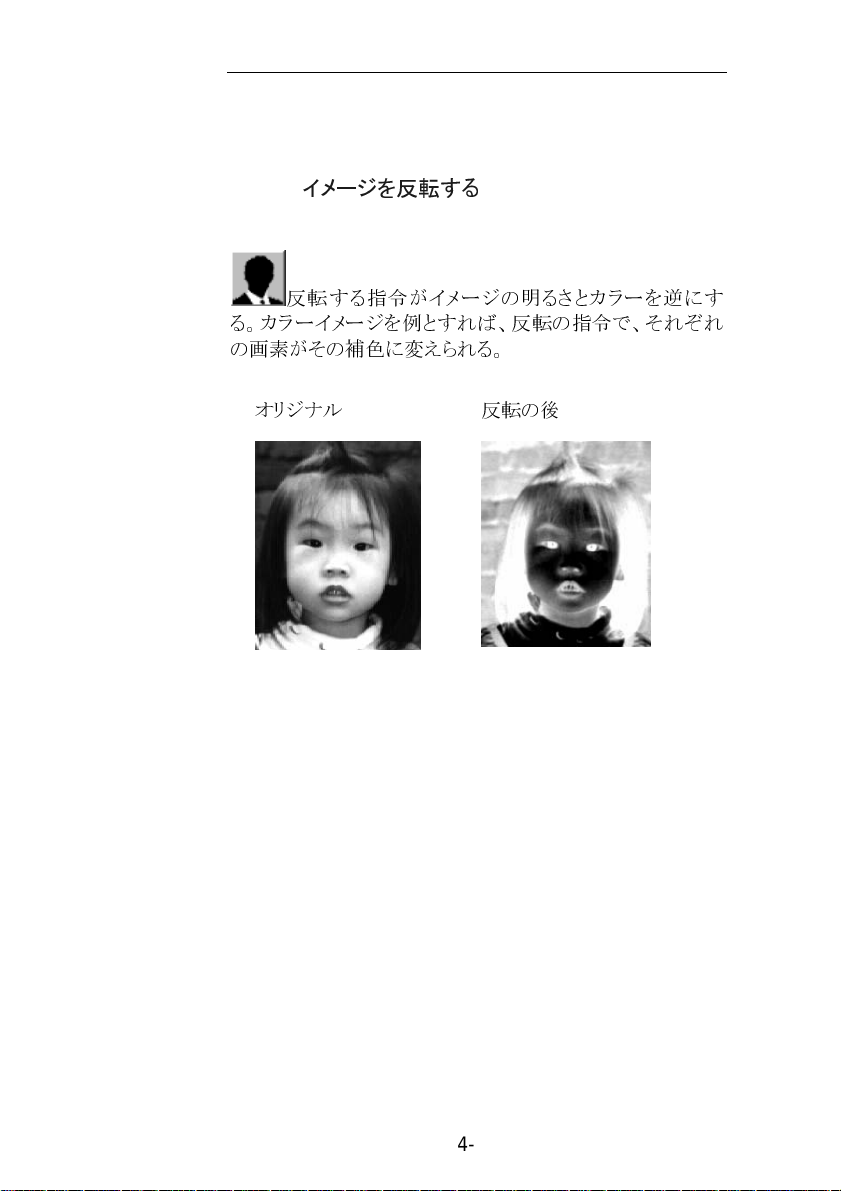
4.6
る。カラーイ メージを例とすれば、反転の指令で、それぞれ
の画素がその補色に変えられる。
イメージを反転する
反転する指令がイメージの明るさとカラーを逆にす
オリジナル
反転の後
4-10
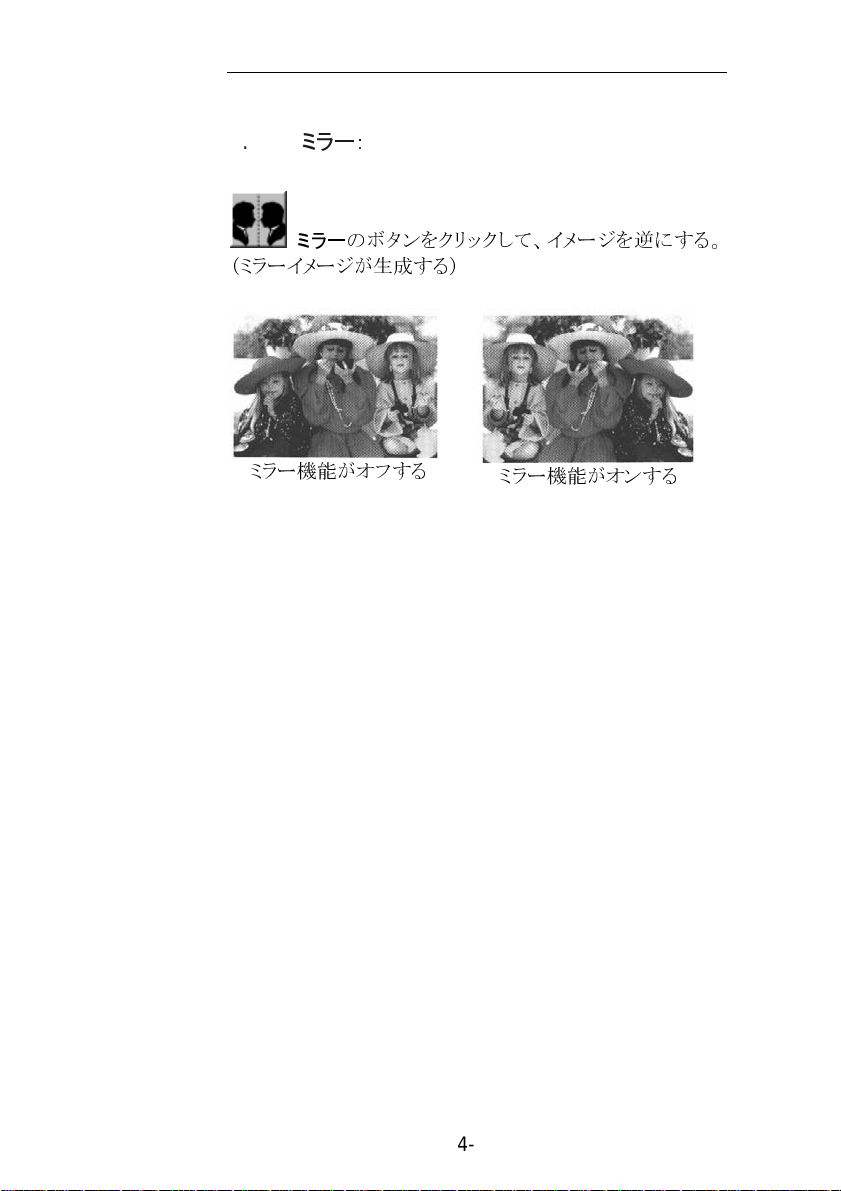
4.7
(ミラーイメージが生成する)
ミラー:
ミラー
ミラー機能がオフする
のボタンをクリックして、イメージを逆にする。
ミラー機能がオンする
4-11
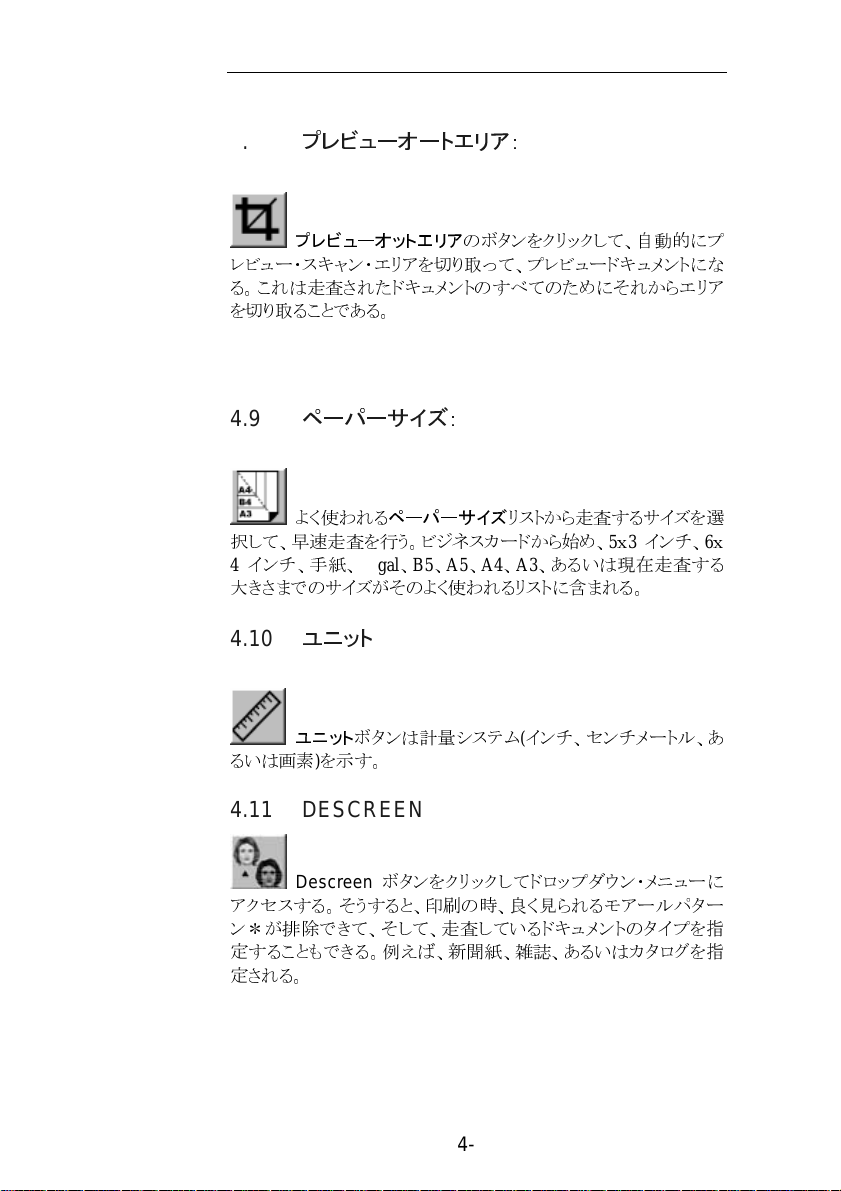
4.8
レビュー・スキャン・エリアを切り取って、プレビュードキュメントにな
る。これは走査されたドキュメントのすべてのためにそれからエリア
を切り取ることである。
4.9
択して、早速走査を行う。ビジネスカードから始め、5x3インチ、6x
4
大きさまでのサイズがそのよく使われるリストに含まれる。
4.10
プレビューオートエリア:
プレビューオットエリア
ペーパーサイズ:
よく使われる
インチ、手紙、
ユニット
ペーパーサイズ
Legal、B5、A5、A4、A3
のボタンをクリックして、自動的にプ
リストから走査するサイズを選
、あるいは現在走査する
ユニット
ボタンは計量システム(インチ、センチメートル、あ
るいは画素)を示す。
4.11 DESCREEN
Descreen
アクセスする。そうすると、印刷の時、良く見られるモアールパター
ン*が排除できて、そして、走査しているドキュメントのタイプを指
定することもできる。例えば、新聞紙、雑誌、あるいはカタログを指
定される。
ボタンをクリックしてドロップダウン・メニューに
4-12

Descreen前
*
モアールパターン-正しくない刷りすぎ半階調のスクリーン角度
が起因として、望ましくないパターンである。
4.12
にアクセスする。そうすると走査されたイメージをはっきりさせるため
のレベルを指定することができる。ライト、モア‐、ヘビー、あるい
は、超ヘビーなどを設定される。
4.13
の特質をできるようにする。
注意:色調
るようにしてください。
シャーペン
シャーペン
カラー調整
カラー調整
を使うため、アドバンスセッティングボタン
のボタンをクリックして、ドロップダウン・メニュー
ボタンをクリックして、色調、飽和と明るさ
Descreen後
など
が必ずでき
飽和と明るさ
の特質
4.14
オートレベル
4-13

オートレベル
の細部を明らかにする。
ボタンをクッリクして、影をくわえて、イメージ
4.15
設定を検査する。ハイライト/影、カーブ、カラーバランス、色調/飽
和/明るさ、カラー消すと指定設定
右に6つのボタン
ハイライト/影
アドバンスセッティング
アドバンスセッティング
)
のボタンをクリックして、アドバンス
(TWAIN
ダイアログ・ボックスの
8
ビットグレー、8ビットカラー、あるいは24ビットカラー
が
イメージタイプ
ドロップダウン・メニューで選択されるとき、
この特徴は利用可能である。ハイライトが走査されたイメー
ジの最も明る い ポ イントを指名する;影が最も黒いポイントを
指名する。
ハイライト/影
ボタンをクリックして、ハイライト/影ダイアログ・
ボックスにアクセスする。テキスト・ボックスで値をタイプして、
あるいは、ラインの上にマウスカーソルを置いて、右のマウス
ボタンをクリックして、そしてラインをドラッグして、欲する値を
指定することができる。
4-14
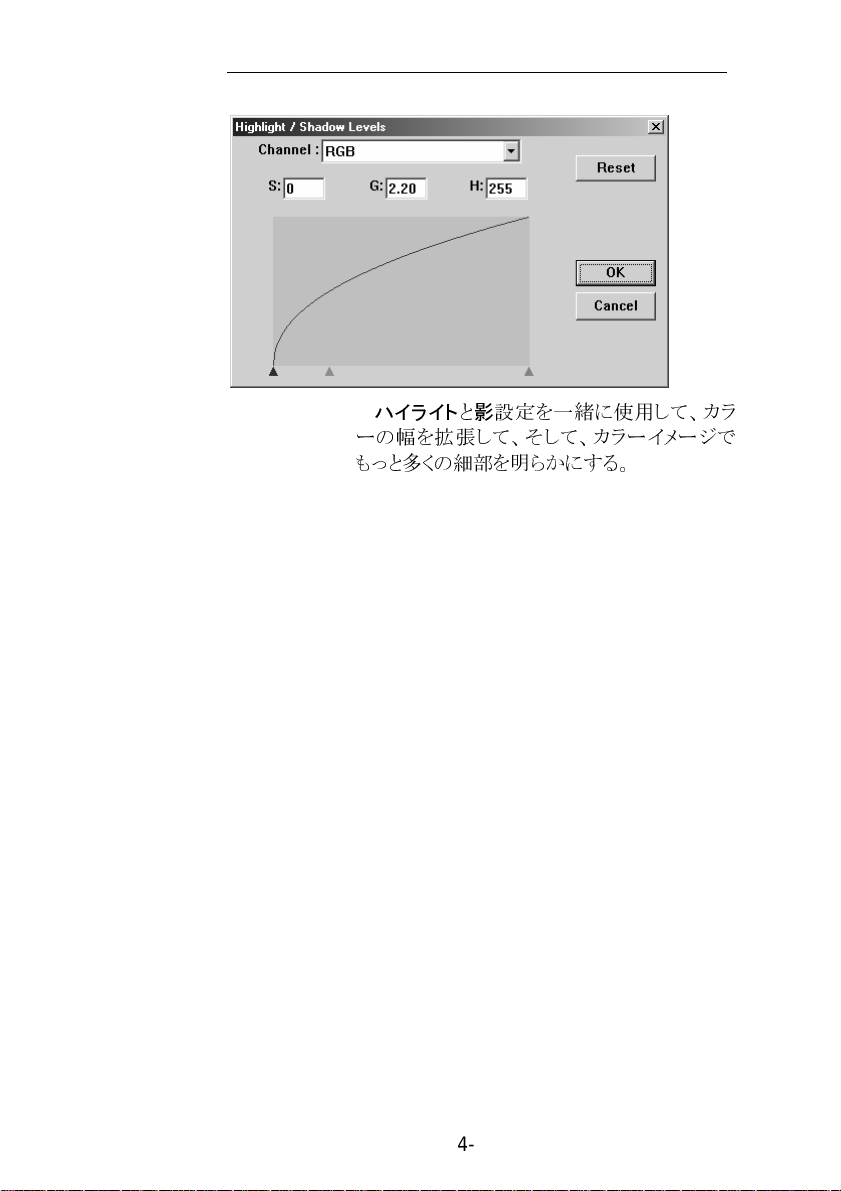
ハイライトと影
設定を一緒に使用して、カラ
ーの幅を拡張して、そして、カラーイメージで
もっと多くの細部を明らかにする。
4-15

カーブ
カーブ
のボタンを選択すると、一つのダイアログ・ボ
ックスが現れる。それにより、最も明るい、そして、最も暗いア
リアで、細部を失わないで、イメージの中間調が調整するこ
とができる。
カーブあるいは角度設定を欲することにより、カーブ、あるいはライ
ンボタンを選びなさい。ラインの上にマウスカーソルを置いて、右の
マウスボタンをクリックして、そしてラインをドラッグして、欲するカー
ブを達成する。
カラーバランス
カラーバランス
ボタンを選択すると、一つのダイアロ
グ・ボックスが現れる。それにより、イメージの色が調整するこ
とができて、イメージの色がオリジナルに近くようになれる。
4-16
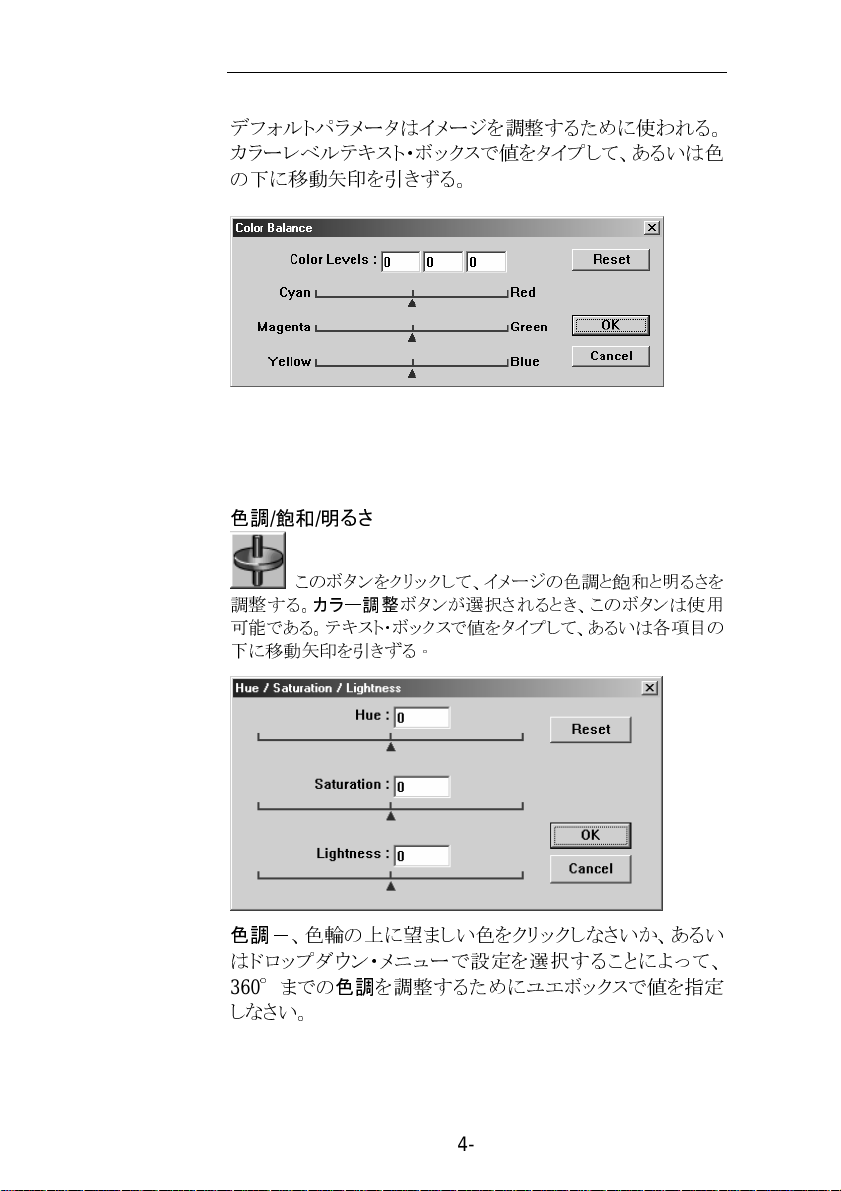
17
デフォルトパラメータはイメージを調整するために使われる。
カラーレベルテキスト・ボックスで値をタイプして、あるいは色
の下に移動矢印を引きずる。
色調/飽和/明るさ
このボタンをクリックして、イメージの色調と飽和と明るさを
調整する。
可能である。テキスト・ボックスで値をタイプして、あるいは各項目の
下に移動矢印を引きずる。
色調
カラー調整
-、色輪の上に望ましい色をクリックしなさいか、あるい
ボタンが選択されるとき、このボタンは使用
はドロップダウン・メニューで設定を選択することによって、
360
°までの
しなさい。
色調
を調整するためにユエボックスで値を指定
4-
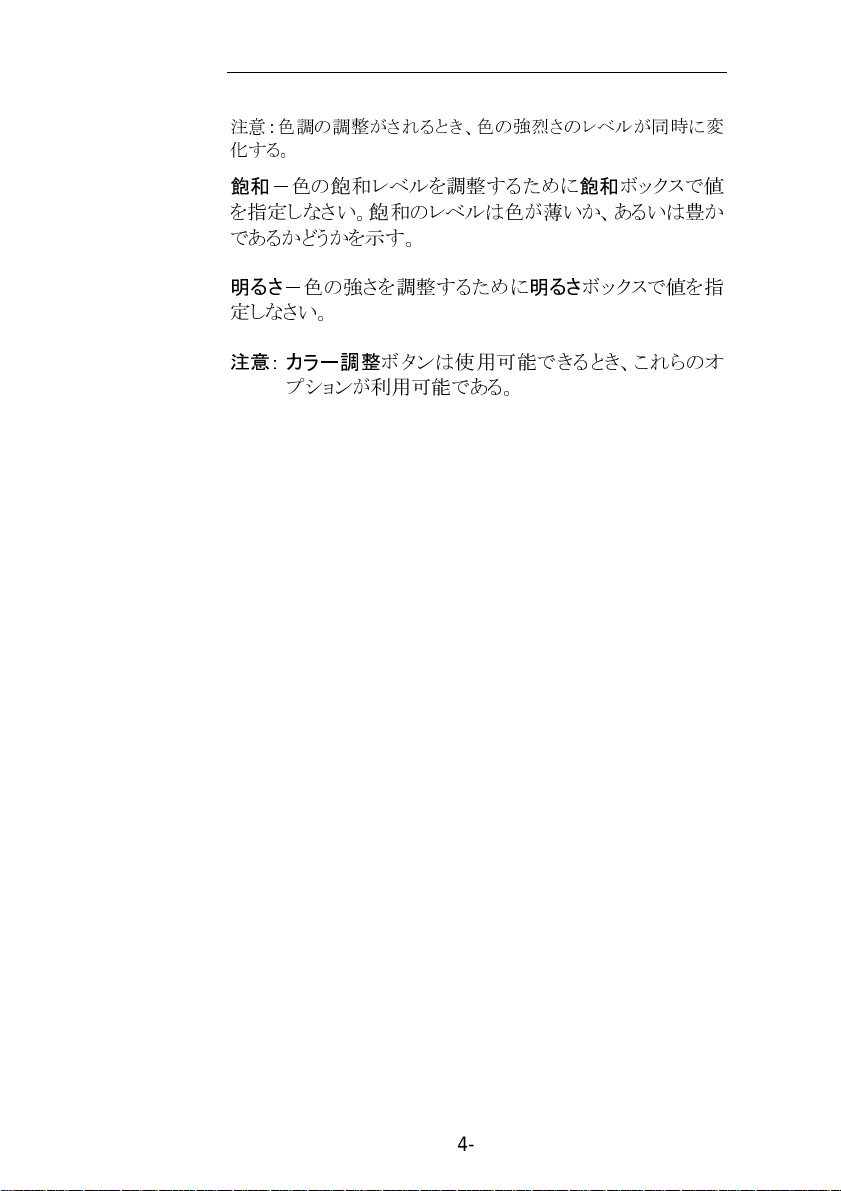
注意:色調の調整がされるとき、色の強烈さのレベルが同時に変
化する。
飽和
-色の飽和レ ベ ルを調整するために
飽和
ボックスで値
を指定しなさい。飽和のレベルは色が薄いか、あるいは豊か
であるかどうかを示す。
明るさ
-色の強さを調整するために
定しなさい。
明るさ
ボックスで値を指
注意: カラー調整
プションが利用可能である。
ボタンは使用可能できるとき、これらのオ
4-18
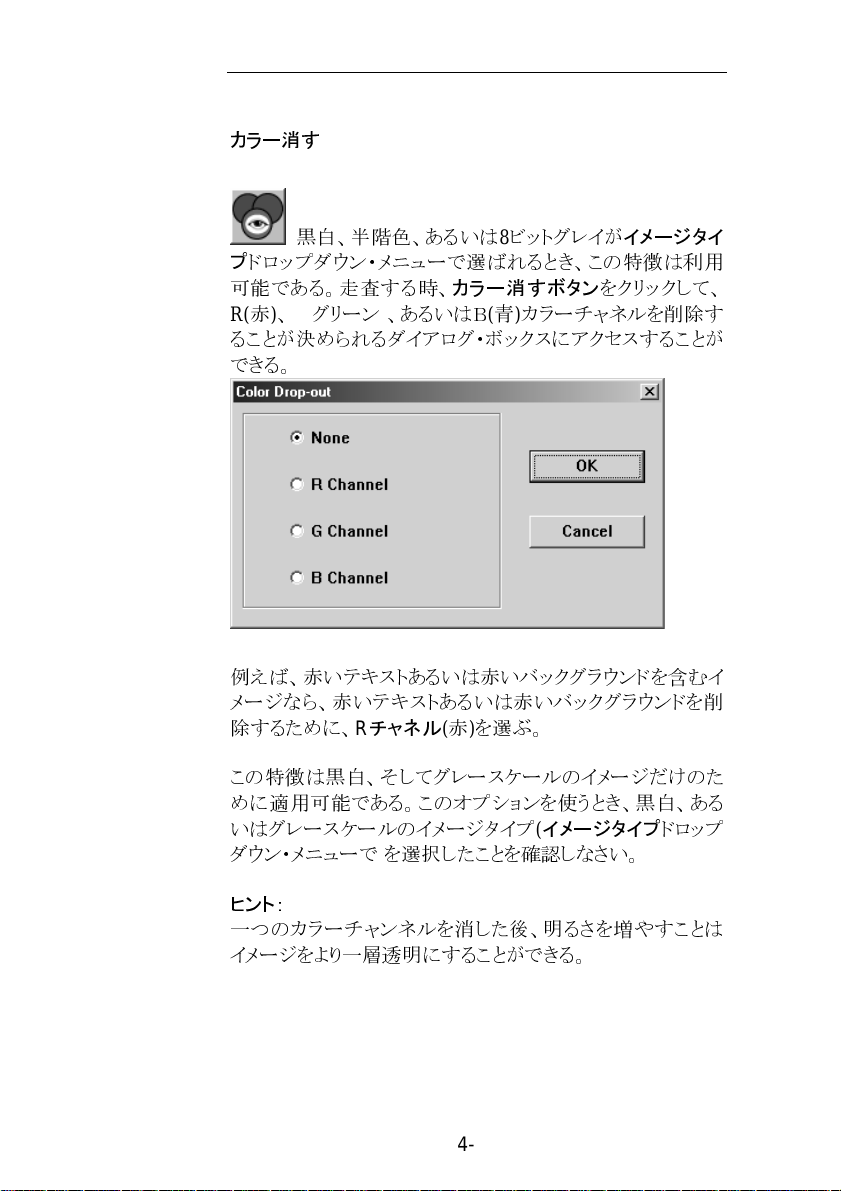
カラー消す
黒白、半階色、あるいは8ビットグレイが
プ
ドロップダウン・メニューで選ばれるとき、この特徴は利用
可能である。走査する時、
R(赤)、G(
グリーン)、あるいはB(青)カラーチャネルを削除す
カラー消すボタン
イメージタイ
をクリックして、
ることが決められるダイアログ・ボックスにアクセスすることが
できる。
例えば、赤い テ キストあるいは赤いバックグラウンドを含むイ
メージなら、赤いテキストあるいは赤いバックグラウンドを削
除するために、
チャネル(赤)を選ぶ。
R
この特徴は黒 白、 そしてグレースケールのイメージだけのた
めに適用可能である。このオプションを使うとき、黒白、ある
いはグレースケールのイメージタイプ
)
ダウン・メニューで
を選択したことを確認
イメージタイプ
しなさい。
ドロップ
(
ヒント:
一つのカラーチャンネルを消した後、明るさを増やすことは
イメージをより一
層透
明にすることができる。
4-19

カスタマイズ設定
走査設定とコンフィギュレーション設定を
保存
するこ
とができるダイアログ・ボックスにアクセスするためにカスタマ
イズ設定ボタンをクリックしなさい。二つタブがある:走査設
定とココンフィギュレーション設定。
走査設定
走査設定タブはファイルで走査の特徴設定をセーブした
り、既存のファイルをロードしたり、あるいは、
ファイルを削除したりすることが可能にする。
既存
の
走査するファイルを保存
ファイル名
のテキストボックスで名前を付けて、そし
て、保存ボタンをクリックしなさい。この設定が
されて、この名前がリストボックスで現れる。
保存
走査設定ファイルを利用
走査設定ファイルを利用することもできる。利用した
いファイルのファイル名を右クリックして、
タンをクリックしなさい。このファイルの設定が自動
的
に走査ダイアログボックスで、指定されるようにする。
ロード
ボ
走査設定ファイルを削除
4-20

あるファイル名で右クリックして、コンピュータの
キーボード上の削除ボタンを押すと、このファイルを
削除できる。デフォルト走査設定ファイル
を削除することができない。
コンフィギュレーション設定
コンフィギュレーション設定タブが若干の特別設定をカスタマイズ
することをできるようにする。
default.av2
省エネモード
ックスをチェックしなさい。
することができる。変更を
クしなさい。
-エネルギー節約を可能にするために
ミニット
保存
ボックスで時間遅れを指定
するために
適用
ボタンをクリッ
遂行
ボ
ヒントセッティング
を有る項目の上において、あの項目名を示す
ことを望むなら、
更を保存
するために適用ボタンをクリックしなさい。
-ダイアログ・ボックスで、マウスカーソル
信号
を現れる
ショーヒント
ボックスをチェックしなさい。変
4-21

4.16
その他
幅:現在
のイメージ幅を示す。
高さ:現在
のイメージ高さを示す。
大きさ:
走査されたイメージの現在のファイルサイズを示す。
ロックスケール
選択された走査サイズにもかかわらずアウトプット幅と高さを
直すためにこのボタンをクリックしなさい。
この選択を適用すると、同時に選択されたエリアのサイズを
変えて、スケール値は自動的に変更する。
インフォメーション
スキャナーとドライバについてのインフォメーションを
与えるウインドウにアクセスするためにインフォメーションボタ
ンをクリックしなさい。
4-22

プレビュー:
うに、ドキュメントを走査するために
走査されたイメージを
再検討
することができるよ
プレビュー
ボタンをクリッ
クしなさい。これは走査されるエリアを指定すること、そしてど
ん
な走査の特徴設定にでも
未来
の走査のために使われるこ
とを可能にする。走査の特徴が変えられて、そして適用され
るとき、プレビューイメージは変更のリアルタイムビューのた
めに更新される。
マウスでカーソル行をドラッグすることによって、走査される
エリアを定義することができる。
ズームビュー:
ームビュー
選択されたエリアをプレビューするために
ボタンをクリックしなさい。
ズ
走査:
指定されたパラメーターでその
に、
スキャン
ボタンをクリックしなさい。
区域
を走査するため
マウスでカーソル行をドラッグすることによって、走査される
エリアを定義することができる。
終了:現在の仕事
をキャンセルするために
終了
ボタンをクリ
ックしなさい。
4-23

5. メンテナンス
お手入れ
AV8000S
質と性能を長く最高の
入
れをしていただく必要があります。
は
基本的
にメンテナンスは必要ありま
状態に保
つためには定
せん
期的
操作:
柔
らかい
1.
さい。
図
2.
ドキュメントガラスとホワイトシートを やさしく拭いてほこりや
3.
トナーの粒子を除去してください。
ドキュメントカバーを閉じてください。
4.
清潔な布に消毒
6-1
に示す通り、ドキュメントカバーを開いてください。
用アルコール(
95%
)をとってくだ
ドキュメントガラス
が、画
にお
手
6-1

6. トラブル・シューティング
スキャナーがオンにされるたびに、自動的にシンプルなセル
フテストを行う。これはスキャナー
を見つけることを助けるであろう。
テストが始められるとき、レディ
テストが
LED
スキャナーの オペレーションに関して
ら、どうか次のトラブル・シューティングヒントをチェックしてく
ださい。
完了
されるとき、もしエラーが起こらないなら、レディ
は
着実
についている。
自身で主
LED
なシステムエラー
はぴかっと光っている。
問題を持
っているな
6.1
質問と回答
質問:
LED
スキャナーはホストコンピュータからの走査コマン
ドに反応がない。
回答:
a)
どうか
べ
て、そして
さい。もしまだ反応がないなら、どうか、
ャナーの
とにより、スキャナーをリセットする。そして、ホスト
コンピュータを再起動してください。
ドライバ―が正確にインストールされるかどうか
b)
調べてください。
はスキャナーがレディすることを示す、しかし
信号
ケーブルが固く
再び
走査コマンドを
電源
をきって、それから、まだオンするこ
6-1
接続
するかどうか調
呼び
出してくだ
再び
スキ

質問: 紙
回答:
b)
c)ADF
が走査の間に塞がれたようになる。
a)ADF
ユニットを開く。
慎重に塞
ユニットを閉る。
がれた紙を引き抜く。
質問: 1枚の紙
た。
回答:
a)ADF
b)
c)ADF
d)
で紙を
e)
よりいっそう多くがスキャナーに入れられ
ユニットを開く
多くの紙を移除する。
ユニットを閉じる。
コーナーと
再装填
フィディングローラー
周縁を平
らにする。ペーパーガイド
する前に、その紙を緩める。
状態
て、もし必要であるなら、クリンしてください。
をチェックして、そし
6-2

質問: 紙
回答:
がスキャナーで歪む。
a)
フィディングローラー
状態
をチェックする。もし
必要であるならクリンしてください。
、紙を入れるとき、ペーパーガイドを使ってくだ
b)
さい。
質問: スキャナー
してレディ
回答: 2つの可能性がある
出荷スイッチをスキャナーから取り除くことを
a)
れた。どうか最初に出
さい。
スキャナーを平らなデスクトップ
b)
電源を入
状態に入
れるとき、
れない。
:
騒音
荷固定具を取り去
かなかった。これはスキャナーを不適当に機能さ
せ
るかもしれない。
質問: 私
回答: 可能性は次の通りである
がスキャナーの
がつかない。
ランプは
a)
故障
変えるために
さい。ランプの
カバーの上のパワー
b)ADF
電源を入
である。このような場合、ランプを
公認の地元
寿命
はおよそ
くかどうか調べてください。
れるとき、ランプに
:
のお店と
5000
時間である。
LED
が着実に火がつ
もしそれがぴかっと光るなら、パワーアダプター
は誤作動する、あるいはメインボードはショートさ
せ
られる。
パワーアダプターあるいはメインボードを置き
えるために
い。
公認の地元
のお店と
を立てて、そ
ってくだ
表面
の上に置
連絡を取
連絡を取
忘
火
りな
換
りなさ
6-3
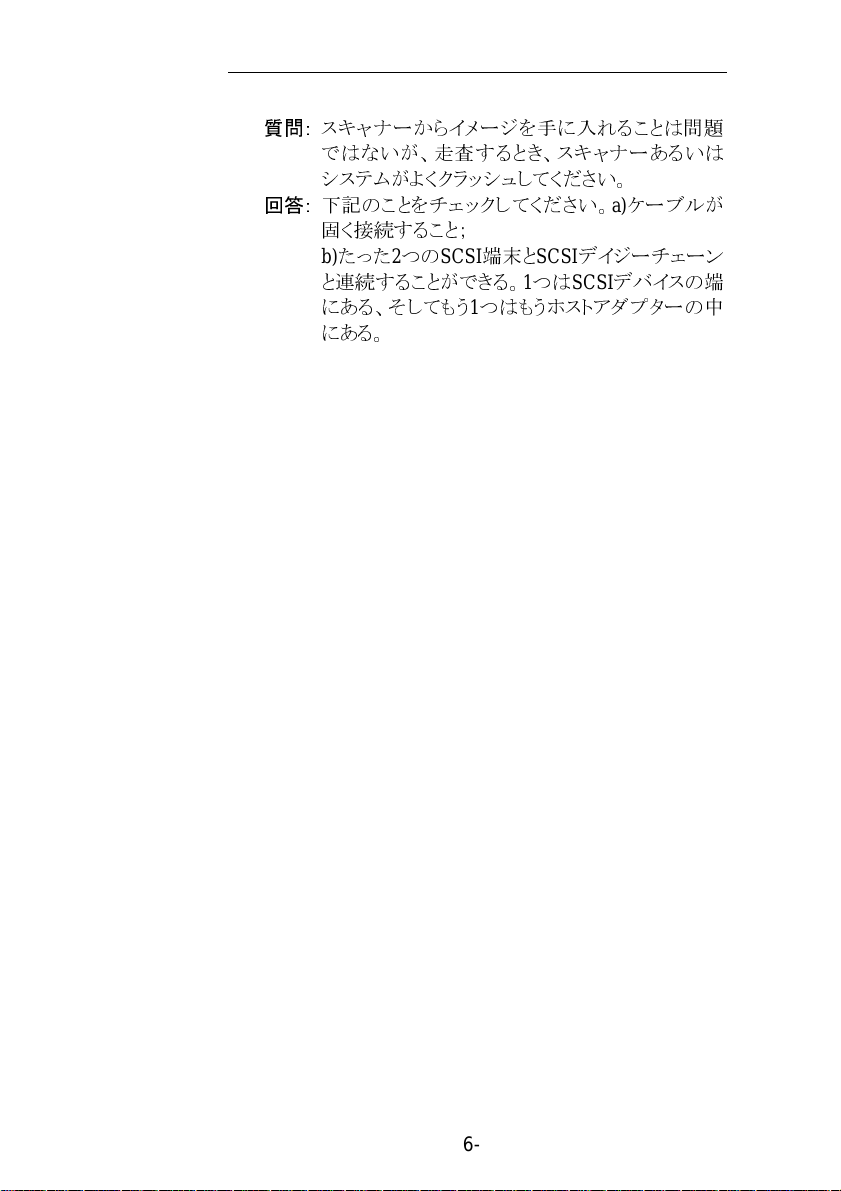
質問: スキャナーからイメージを手に入れることは
問題
ではないが、 走査するとき、スキャナーあるいは
システムがよくクラッシュしてください。
回答: 下記のことをチェックしてください。a)ケーブルが
固く接続
b)
と
すること;
たった2つの
連続
することができる。
にある、そしてもう
にある。
SCSI
端末
と
SCSI
デイジーチェーン
1つはSCSI
1
つはもうホストアダプターの中
デバイスの
端
6-4
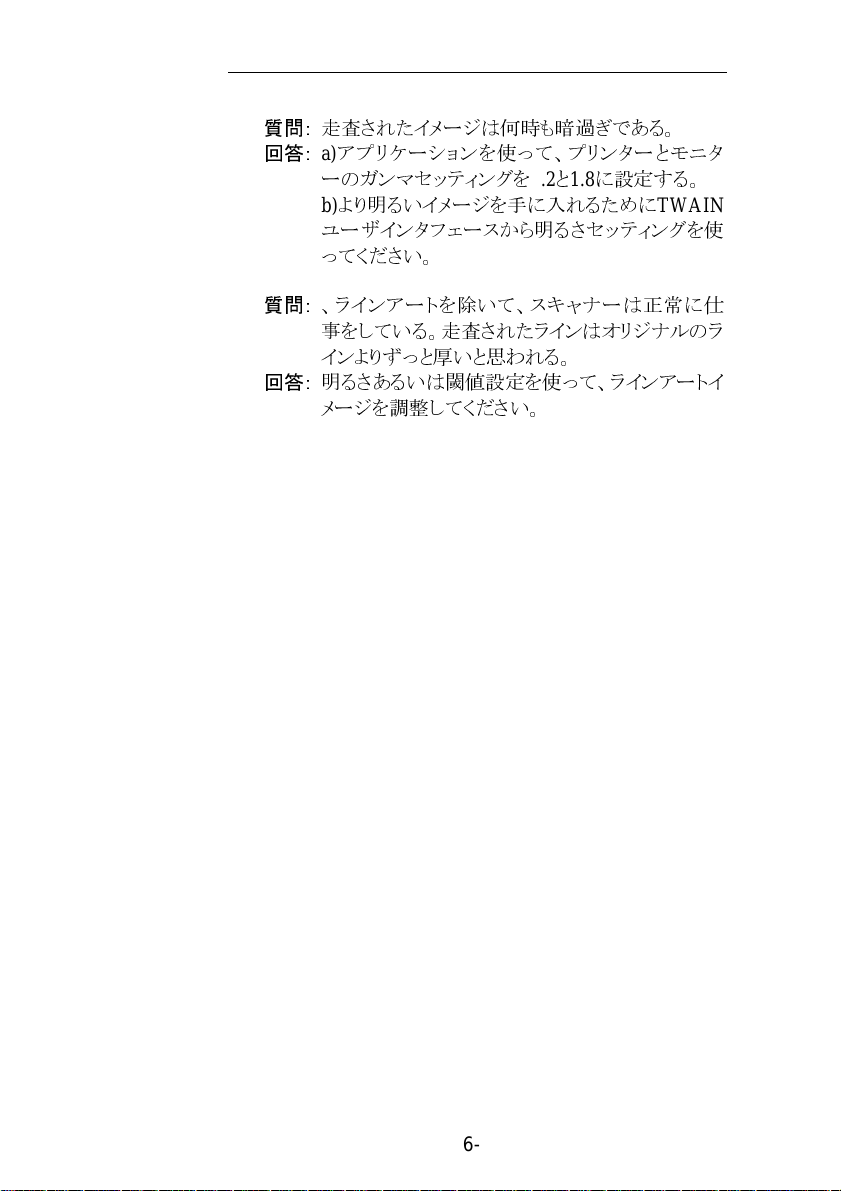
質問: 走査されたイメージは何時も暗過ぎである。
回答:
a)
アプリケーションを使って、プリンターとモニタ
ーのガンマセッティングを
より明るいイメージを手に入れるために
b)
2.2と1.8
に設定する。
ユーザインタフェースから明るさセッティングを使
ってください。
質問: 、ラインアートを除いて、スキャナーは正常に
事
をしている。走査されたラインはオリジナルのラ
インよりずっと厚いと思われる。
回答: 明るさあるいは閾値設定を使って、ラインアートイ
メージを調整してください。
TWAIN
仕
6-5
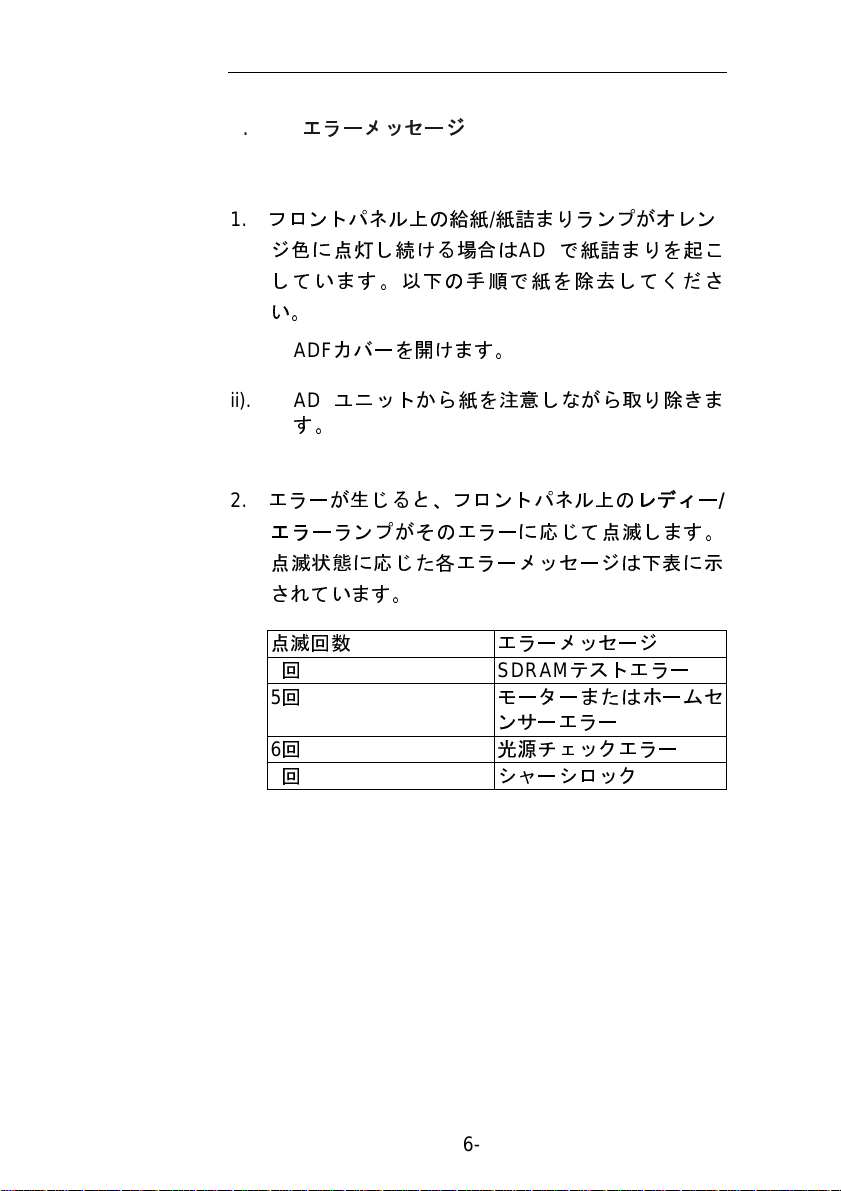
6.2
エラーメッセージ
フロントパネル上の給紙/紙詰まりランプがオレン
1.
ジ色に点灯し続ける場合は
ADF
で紙詰まりを起こ
しています。以下の手順で紙を除去してくださ
い。
i). ADF
ii). ADF
す。
カバーを開けます。
ユニットから紙を注意しながら取り除きま
エラーが生じると、フロントパネル上の
2.
エラー
ランプがそのエラーに応じて点滅します。
点滅状態に応じた各エラーメッセージは下表に示
されています。
点滅回数
2回 SDRAM
5回
6回
7回
エラーメッセージ
テストエラー
モーターまたはホームセ
ンサーエラー
光源チェックエラー
シャーシロック
レディー
/
6-6
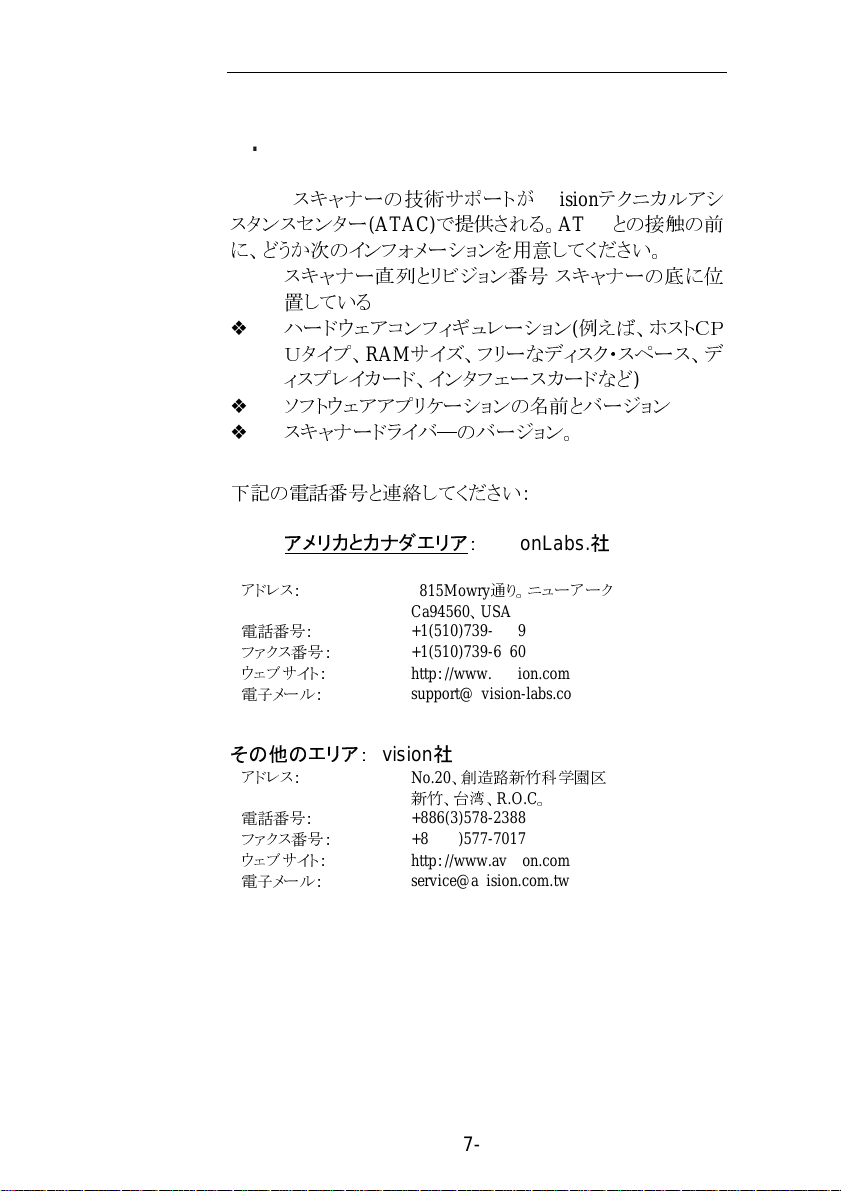
7. 技術サービス
Avision
スタンスセンター
スキャナーの
(ATAC)
技術
サポートが
で提供される。
Avision
ATAC
テクニカルアシ
との
接触
に、どうか次のインフォメーションを用意してください。
❖
スキャナー
置している
ハードウェアコンフィギュレーション(例えば、ホスト
❖
U
タイプ、
ィスプレイカード、インタフェースカードなど
ソフトウェアアプリケーションの名前とバージョン
❖
スキャナードライバ―のバージョン。
❖
下記の
電話番号と連絡
アメリカとカナダエリア:
直列
とリビジョン
番号(スキャナーの底に
)
RAM
サイズ、フリーなディスク・スペース、デ
してください
:
AvisionLabs.社
)
アドレス:
6815Mowry
電話番号:
ファクス番号:
ウェブサイト:
電子メール:
http://www.avision.com
その他のエリア:
アドレス:
No.20
電話番号:
ファクス番号:
ウェブサイト:
電子メール:
http://www.avision.com
Ca94560
+1(510)739-2369
+1(510)739-6060
support@avision-labs.com
Avision社
新竹、台湾、
+886(3)578-2388
+886(3)577-7017
service@avision.com.tw
通り。ニューアーク
、
USA
、創造路新竹科学園区
R.O.C。
の前
位
CP
7-1

8. 仕様
モデル
: AV8000S
項目
仕様
光学解像度
最大スキャン範囲
装置寸法
質量
インタフェース
供給電源
ADF
ADF
スキャン速度
ADF
用紙トレイ容量
ADF
質量
2 x SCSI (50
モジュール(オプション)
:
: 50枚
600 x 1200 dpi
11.8” x 17”
589 x 428 x 135mm
幅
) (
奥行
) (
高さ
(
装着時
[ADF
) ]
さ
7.6Kg
ピッチ
電源アダプタ
白黒
グレー
カラー
3.7 Kg
)
A4,300dpi: 35PPM
A4,300dpi: 25PPM
A4,300dpi: 9PPM
)
316 mm (
ピンハーフ
, 24V DC
高
9-1

9. オートマチックドキュメントフ
ィーダー (ADF)の紹介
AV8000S
(ADF)
メントです。
キャンできます。
インストール方法
i).
ii).
iii).
オートマチックドキュメントフィーダー
はご使用の
ペーパー投入部を45度程度に引き上げます。
ペーパー投入部のプラスチック脚2個を文書カ
バーのグリップに合わせます。
ペーパー投入部のプラスチック脚2個を文書カ
バーのグリップにはめ込みます。
AV8000S
ADF
を使えば、1分間最大35ページをス
に装着する便利なアタッチ
ペーパー投入部を紙サイズに合わせて引き出し
iv).
ます。
v). ADF
ケーブルをスキャナに接続します。
9-1

ADF のメンテナンス
ADF
のお手入れ方法
DS610CF
す。ただし、画像品質や性能を最適に保つために、
を必要とする場合もあります。
は、メンテナンスが不要なように作成されていま
手入
パッド組立て部品およ
子
、細かい紙のくずなどで汚れる場合があります。このような
状態
では、
文書の給紙がスム
手入れ手順
戻
してください。
お
手入れ手順
にしたがって、スキャナを元のクリーンな
び給紙
ローラーは、インク、トナー
ーズに行われません。以下の
状態
イソプロピル アルコール
1.
フロントカバーを静かに開けます。綿棒を端から端まで動
2.
かして、
給紙
ローラーを拭き取ります。指を使ってローラ
(95%)
で綿棒を湿らせます。
ーを前方に回転させて、ローラーがきれいになるまで上
記の手順を繰り返
メージを与えないように注意してください。
パッドを上から下に向かって拭き取ります。
3.
引っかからないように注意してください。
4. ADF
ユニットを閉じると、スキャナを使用できます。
します。
装着
バネに引っかかったり、ダ
装着
バネに
れ
粒
に
ADF
ッド
パ
給紙ロー
ー
ラ
9-4
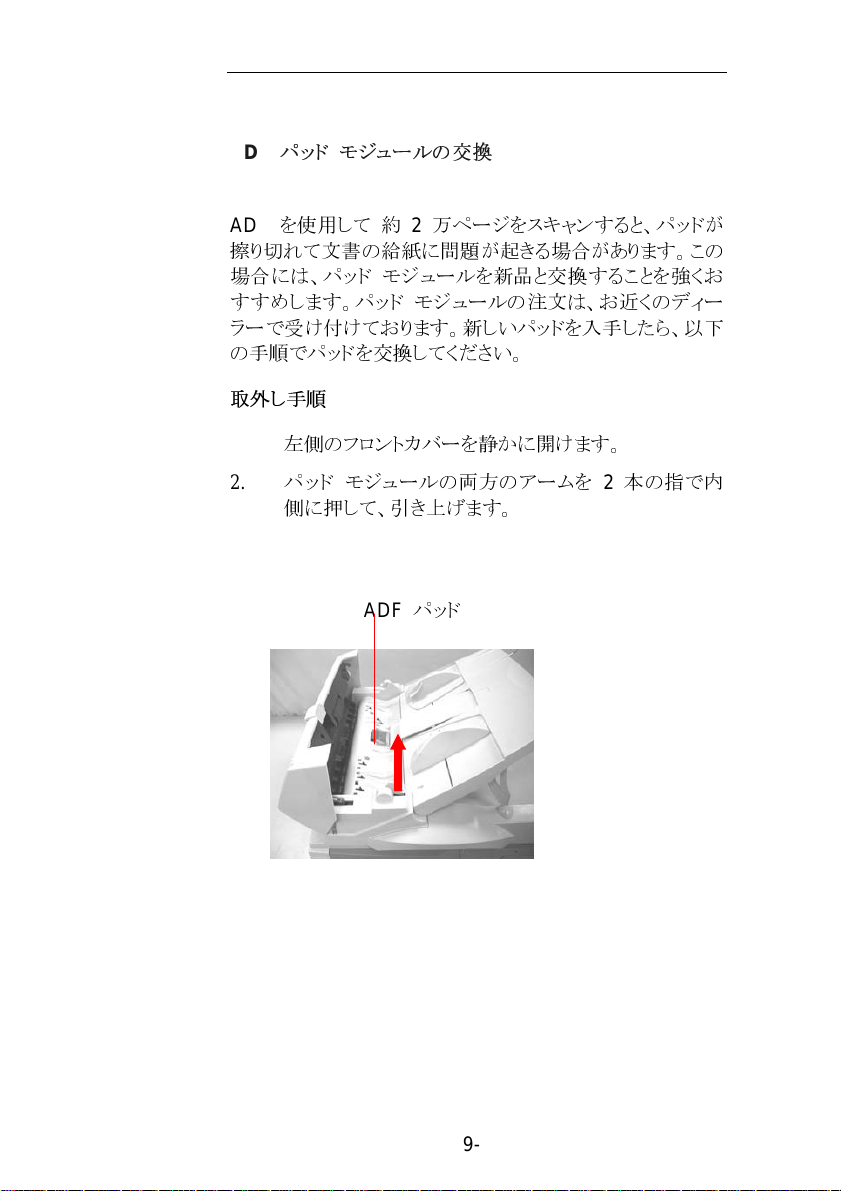
ADF
パッド モジュールの交換
を使用して 約
ADF
2
万
ページをスキャンすると、パッドが
擦り切れて文書の給紙に問題が起きる場
場
合には、パッド
モジュールを新品と
すすめします。パッド
モジュールの
交換
注文
ラーで受け付けております。新しいパッドを
の手順でパッドを交換してください。
取外し手順
左側
1.
のフロントカバーを静かに開けます。
合があります。この
することを強くお
は、お近くのディー
入手
したら、以下
パッド モジュールの
2.
側に押
両方
して、引き上げます。
ADF
パッド
のアームを
2
本
の指で
内
9-5
